10 formas de corregir un error al realizar una consulta en Facebook
Publicado: 2023-01-11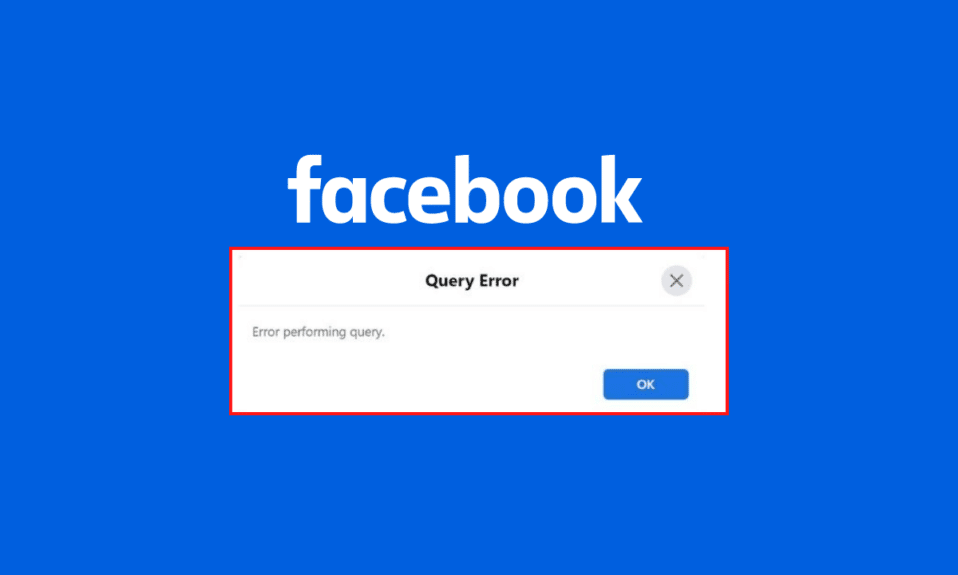
El error al realizar la consulta de Facebook en Android es un problema común al que se enfrentan muchos usuarios de la popular aplicación de redes sociales. Ocurre cuando una aplicación intenta acceder a los datos de una o más bases de datos y falla. Esto puede deberse a una variedad de razones, como credenciales de inicio de sesión incorrectas en la base de datos, incompatibilidad entre el sistema operativo y la aplicación o archivos corruptos asociados con la aplicación. Como resultado de este error, es posible que los usuarios no puedan acceder a la información de su perfil u otro contenido importante almacenado en sus dispositivos. Si también enfrenta este error de Facebook al realizar una consulta en su Android, esta guía es para usted.
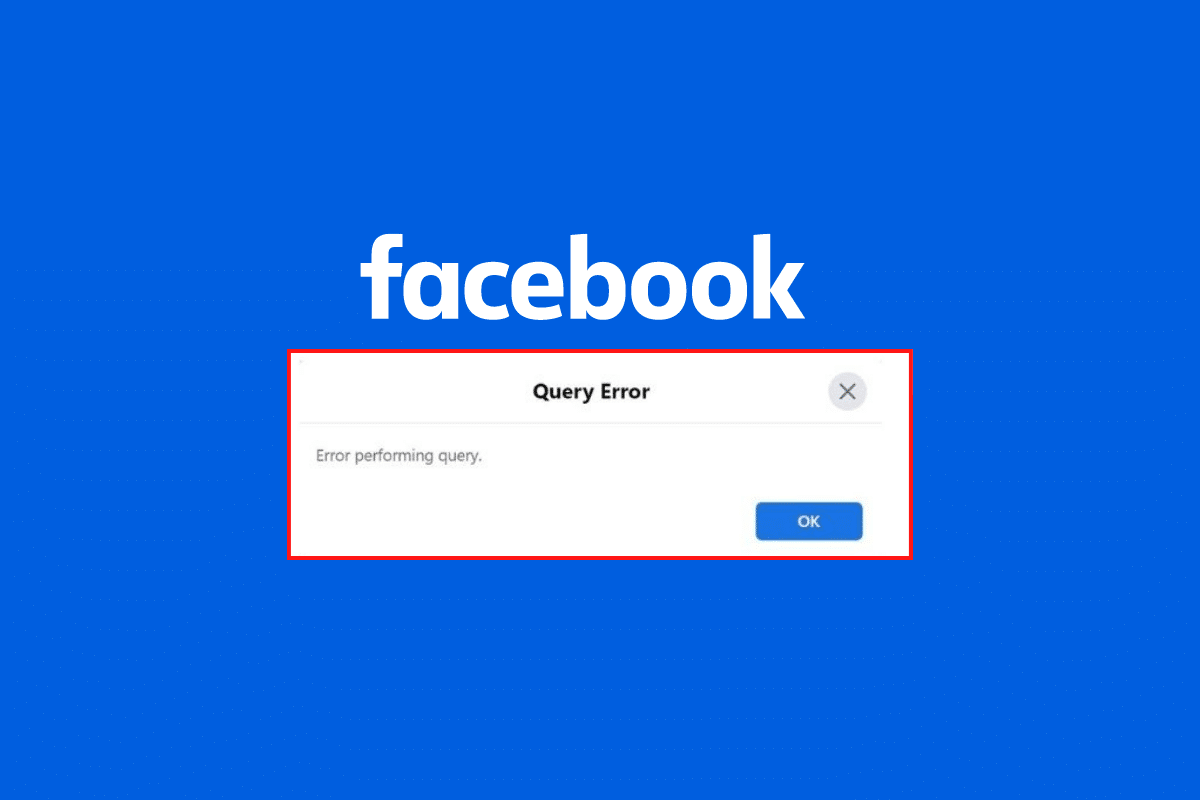
Contenido
- Cómo corregir un error al realizar una consulta en Facebook
- Método 1: métodos básicos de solución de problemas
- Método 2: eliminar la caché de Facebook
- Método 3: eliminar y agregar una cuenta de Facebook
- Método 4: actualice la aplicación de Facebook a la última versión
- Método 5: Actualizar el sistema operativo Android
- Método 6: Borrar caché del navegador (para la versión web)
- Método 7: use Facebook en otros dispositivos o en la versión web
- Método 8: reinstalar Facebook
- Método 9: instalar una versión anterior de la aplicación de Facebook
- Método 10: Póngase en contacto con el soporte de Facebook
Cómo corregir un error al realizar una consulta en Facebook
- La primera razón por la que recibe un error al realizar la consulta de Facebook es que su dispositivo no está conectado a Internet .
- En algunos casos, el error al realizar la consulta también puede deberse a un problema con el servidor . Si el servidor funciona lentamente o tiene problemas, esto puede causar que la plataforma de Facebook tenga problemas al procesar las consultas.
- El caché de Facebook corrupto, el sistema operativo Android y la aplicación obsoletos también pueden provocar el error.
- Finalmente, si aún tiene problemas con las notificaciones, esto indica que hay algún archivo de caché corrupto temporal que puede estar causando el problema.
Afortunadamente, hay pasos que se pueden tomar para solucionar y solucionar este problema. En esta sección , repasaremos algunas de las soluciones más efectivas para corregir el error al realizar una consulta en Facebook.
Nota: dado que los teléfonos inteligentes no tienen las mismas opciones de configuración y varían de un fabricante a otro, asegúrese de que la configuración sea la correcta antes de cambiar alguna. Dichos pasos se realizaron en el teléfono Redmi.
Método 1: métodos básicos de solución de problemas
Los siguientes son los pasos básicos para resolver el problema.
1A. Reinicia el celular
Reiniciar su teléfono puede ayudar con una variedad de problemas relacionados con el bajo rendimiento y la conectividad. Es una forma sencilla de restablecer el sistema y asegurarse de que todas las aplicaciones se ejecutan normalmente juntas.
Simplemente apague la alimentación durante unos 30 segundos y luego vuelva a encenderla. Esto le dará tiempo al teléfono para eliminar cualquier proceso en segundo plano que pueda haber estado interfiriendo con su funcionalidad. Después de encenderlo nuevamente, verifique su aplicación de Facebook y vea si todo funciona sin problemas ahora. Consulte nuestra guía para reiniciar su dispositivo Android.
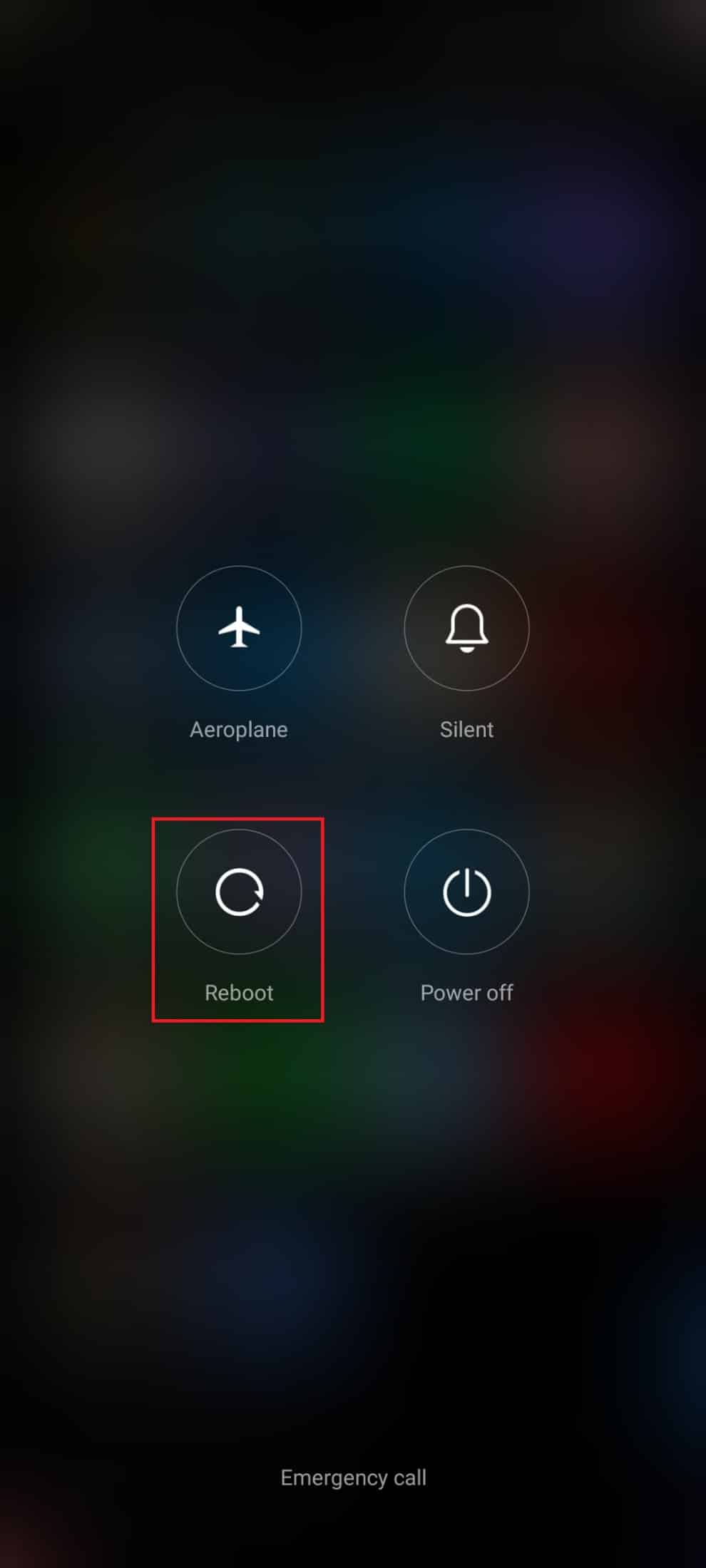
Sea paciente hasta que su dispositivo se reinicie y verifique si pudo corregir el error de consulta ha desaparecido o no.
1B. Deshabilitar el modo de ahorro de batería
El modo de ahorro de batería es una excelente manera de conservar energía y preservar la duración de la batería de su dispositivo. Desafortunadamente, también puede tener consecuencias inesperadas, como no recibir notificaciones en sus aplicaciones, como Facebook. En esta sección, discutiremos por qué es necesario desactivar el modo de ahorro de batería y explicaremos cómo solucionar el error de consulta de Facebook. Muchas personas dependen en gran medida de las notificaciones para mantenerse al día con sus amigos y familiares, por lo que este problema debe abordarse de inmediato.
1. Tire hacia arriba o hacia abajo de la pantalla de inicio para iniciar el cajón de notificaciones .
2. Asegúrese de que la configuración de ahorro de batería no esté activada. Si es así, toque la configuración para desactivar la configuración.
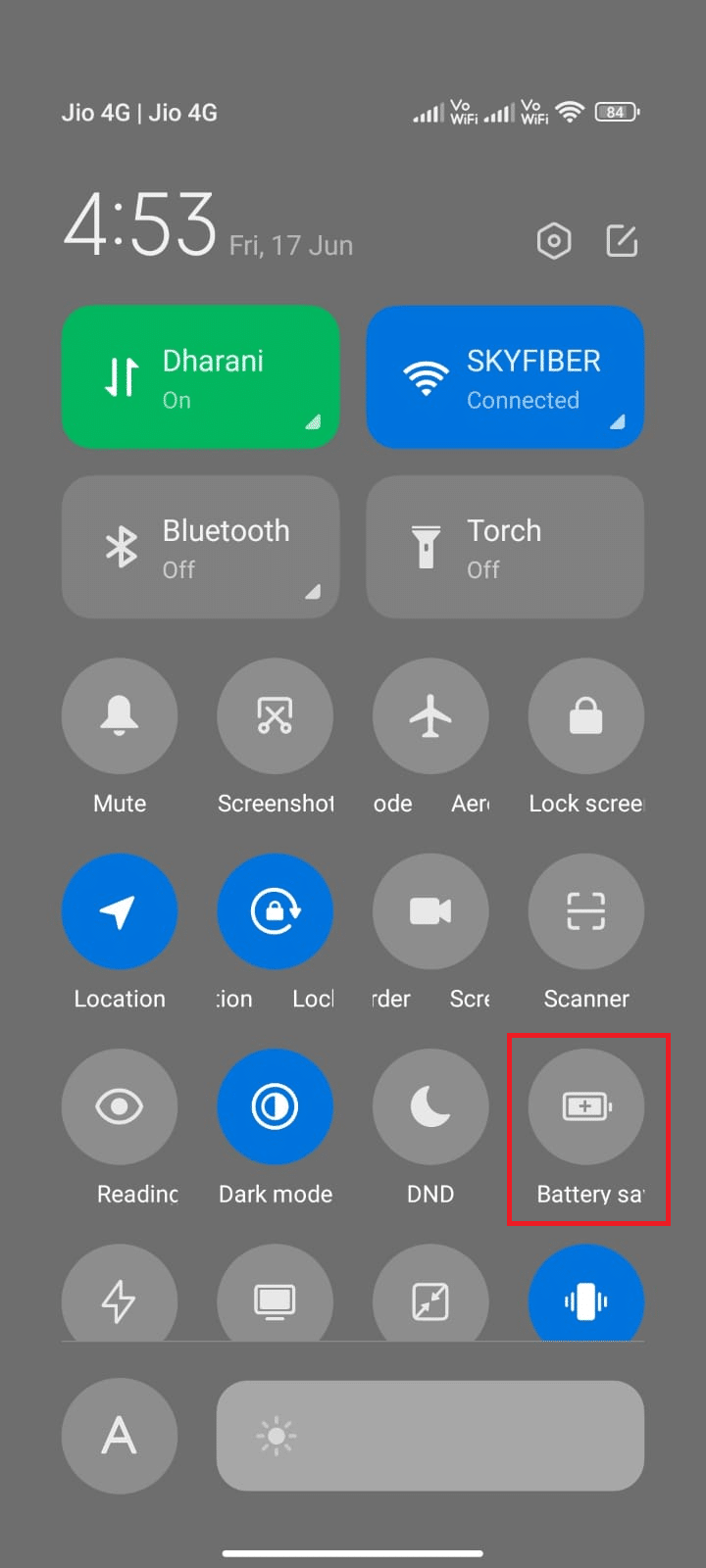
Después de asegurarse de que el modo de ahorro de batería no esté activado, verifique si pudo usar Facebook en Android sin ningún problema.
Lea también: Cómo recuperar publicaciones de Facebook eliminadas
1C. Cerrar sesión e iniciar sesión de nuevo
Después de implementar los métodos anteriores, aún así, si enfrenta el problema, hay otro truco simple que lo ayudará a solucionar el problema. Simplemente, cierre la sesión de su cuenta de Facebook y vuelva a iniciar sesión después de un tiempo.
1. Inicie la pantalla de inicio en su dispositivo y toque en Facebook .
2. Luego, toque el ícono de menú en la esquina superior derecha de la pantalla. Ahora, toque Cerrar sesión como se muestra.
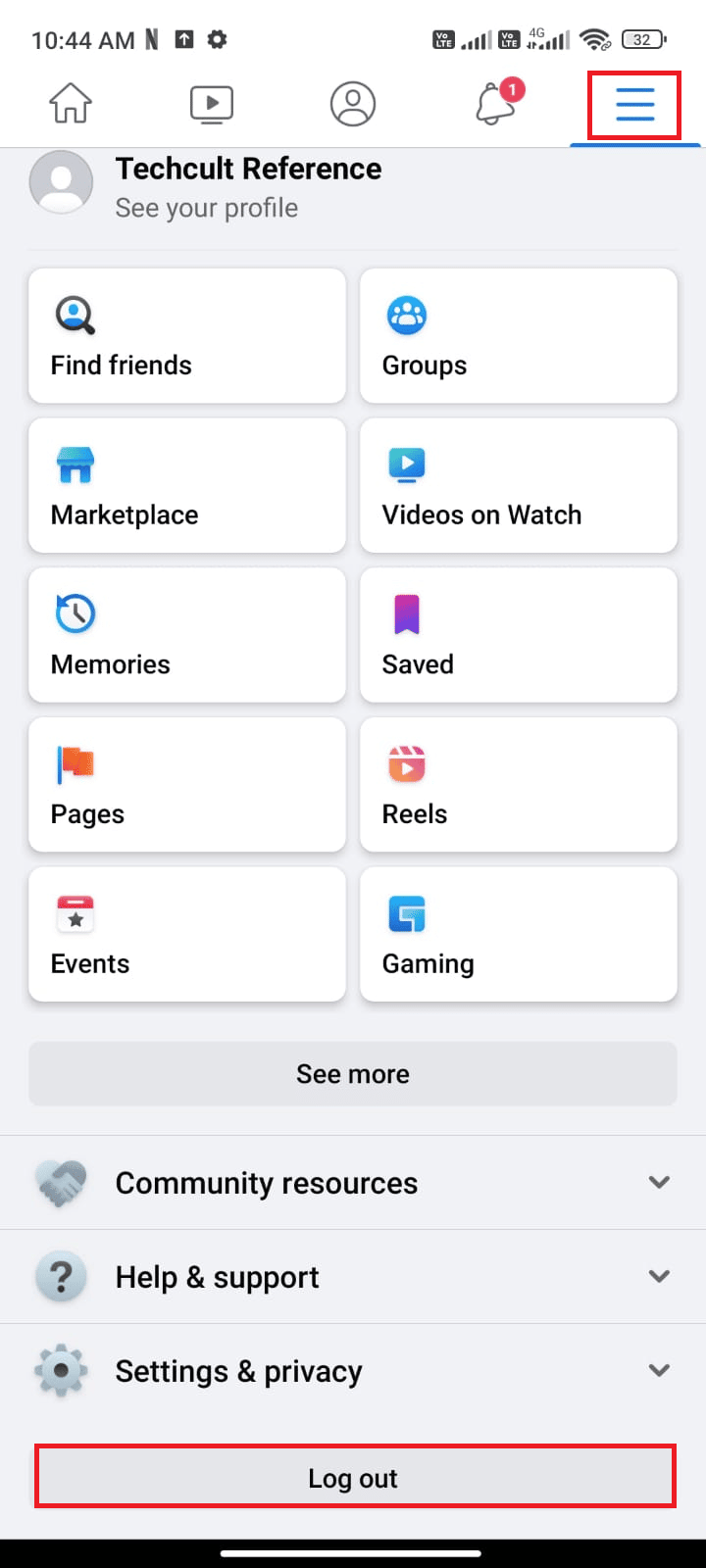
3. Sea paciente y espere hasta que cierre la sesión de su cuenta de Facebook.
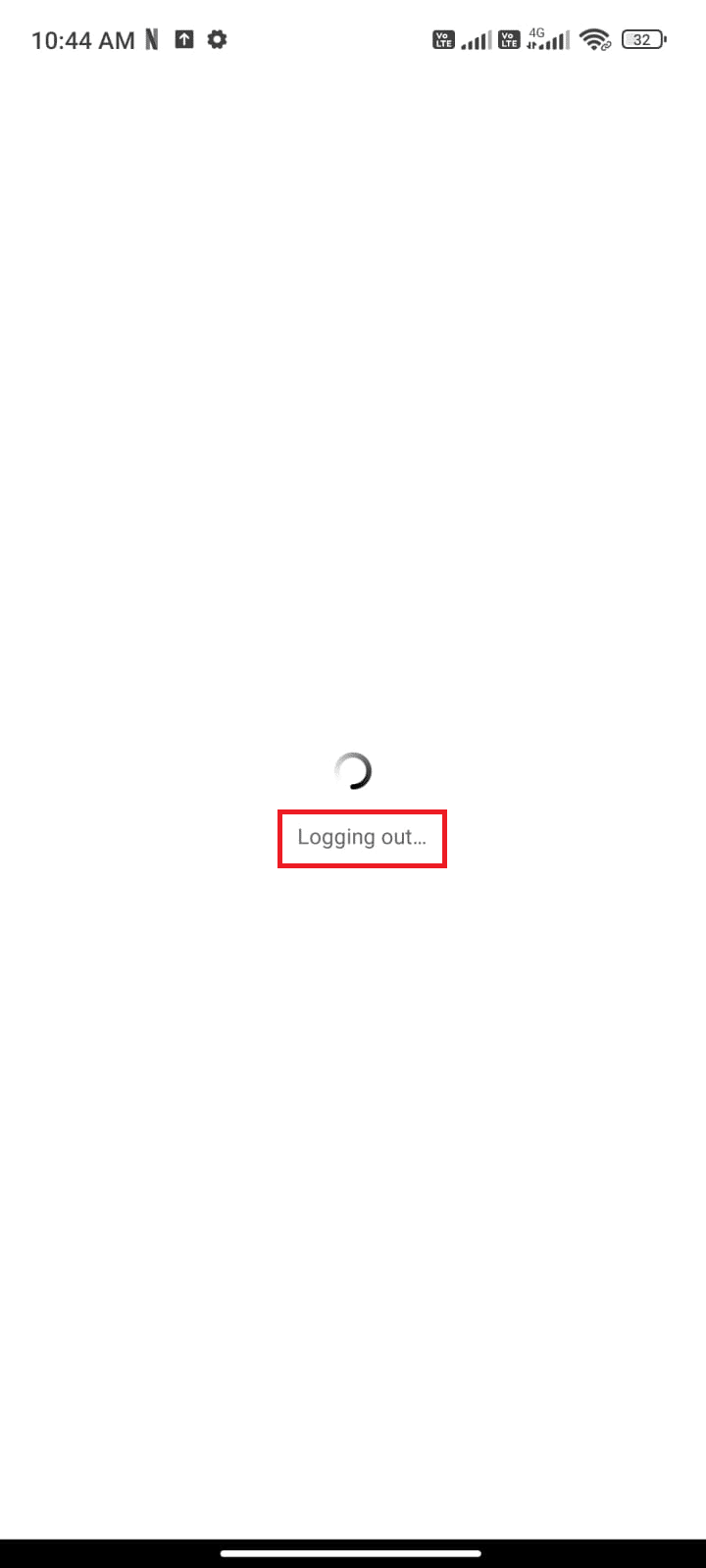
4. Reinicie su Android y toque su cuenta de Facebook para iniciar sesión nuevamente.
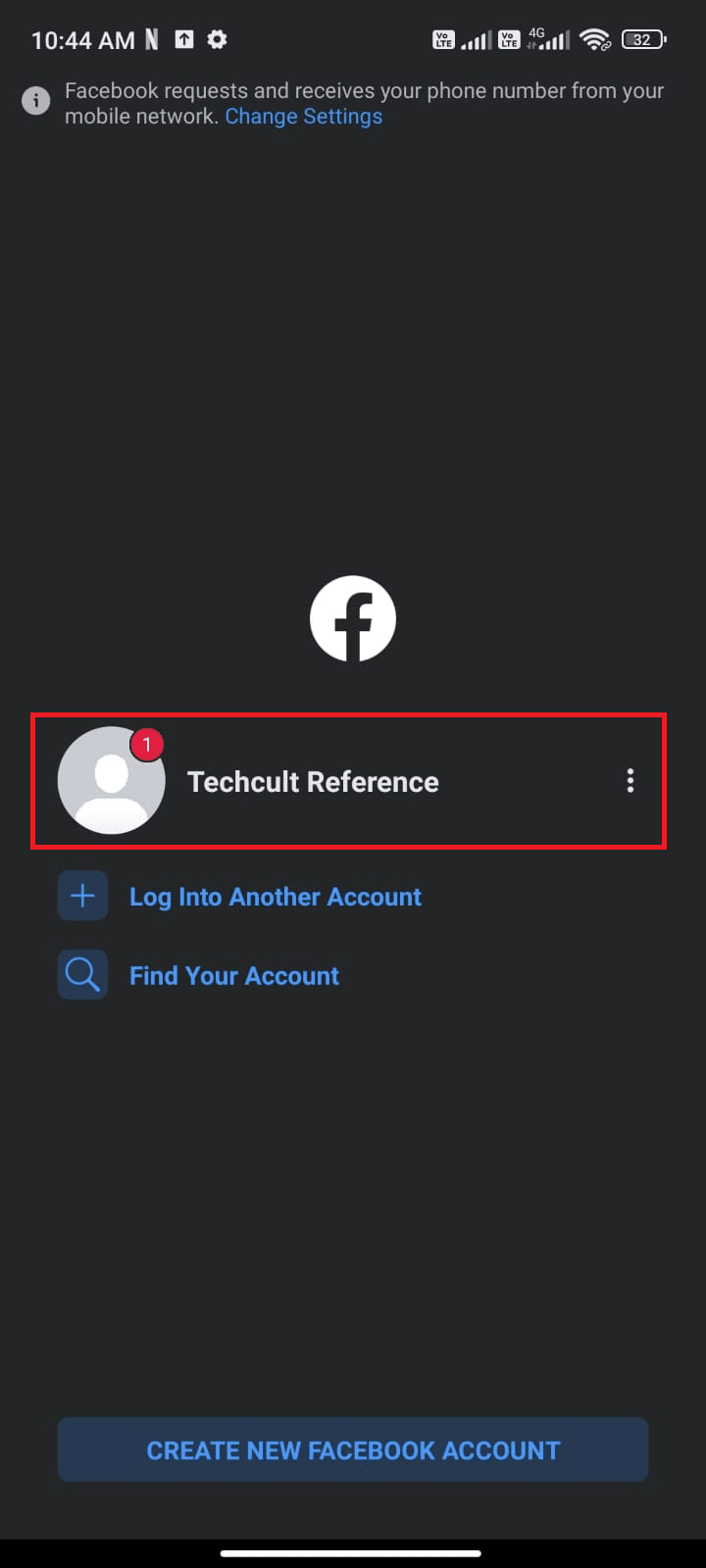
1D. Supervisar el estado del servidor de Facebook
Con una dependencia cada vez mayor de las redes sociales para mantenernos conectados, es esencial saber si el servidor está caído cuando experimenta algún problema. Este método discutirá por qué es necesario verificar si el servidor de Facebook está inactivo y cómo solucionar el error.
1. Abra su navegador y visite el sitio oficial de Downdetector.
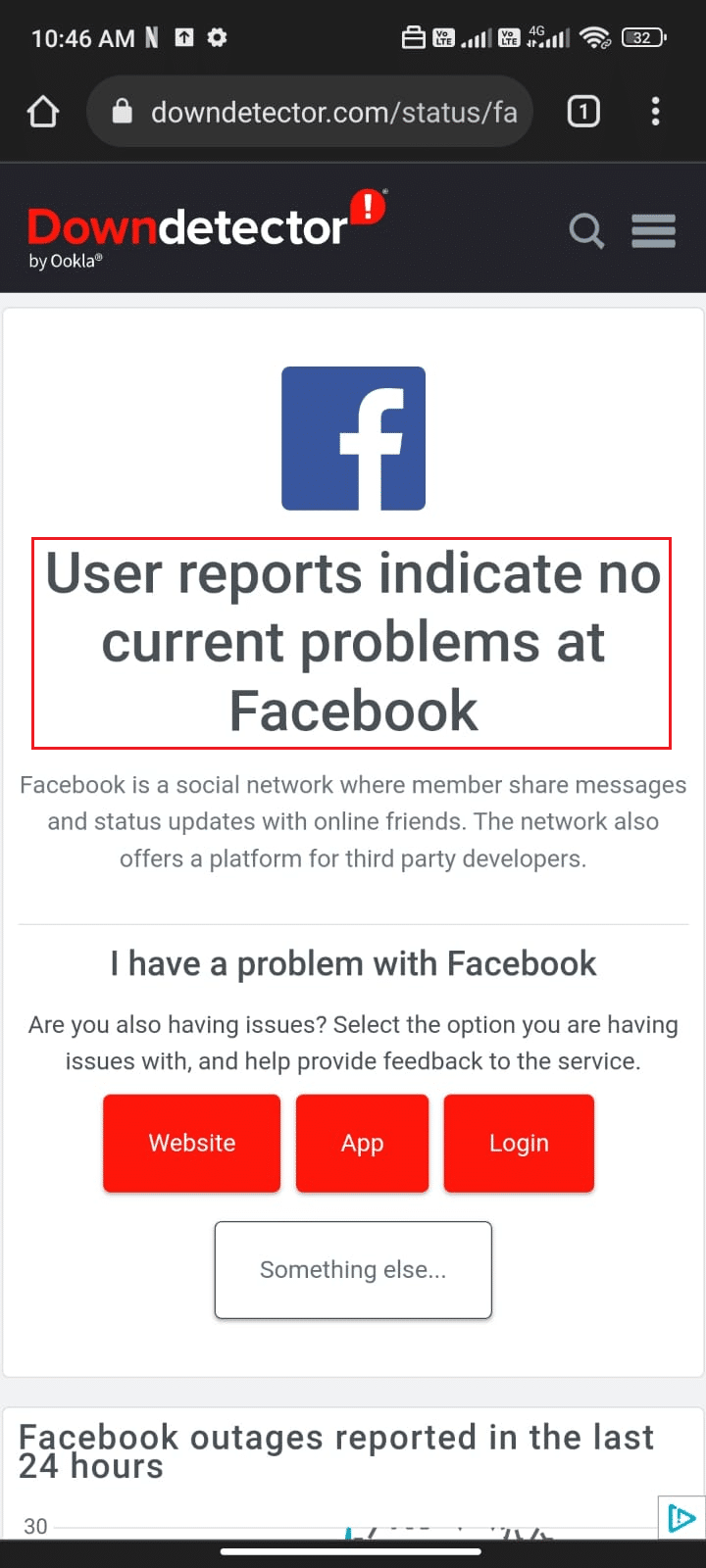
2. Asegúrese de recibir el mensaje, los informes de usuario indican que no hay problemas actuales en Facebook en la pantalla.
2A. Si recibe este mensaje, entonces no hay problema con el servidor. Debe seguir los métodos mencionados a continuación para solucionar el mismo.
2B. Si hay otros mensajes o indicaciones, debe esperar hasta que el servidor vuelva a la normalidad y el problema de error de consulta se resuelva o no.
Lea también: Cómo enviar música en Facebook Messenger
1E. Solucionar problemas de conexión de red
Al usar Facebook, su dispositivo debe estar conectado a una red para poder acceder a los servidores de Facebook y recibir notificaciones. Si hay un problema con la conexión de su dispositivo a la red, puede que las notificaciones dejen de funcionar.
Para solucionar este problema, el primer paso es verificar su conexión de red. Si está conectado a una red Wi-Fi, asegúrese de que la conexión sea fuerte y confiable. Si está conectado a una red de datos móviles, asegúrese de que la conexión sea estable y la señal sea fuerte. También puede intentar conectarse a una red diferente para ver si eso resuelve el problema. Además, si usa un servicio VPN, apáguelo y verifique si esto soluciona el error. Siga los pasos mencionados a continuación para verificar si sus datos móviles están activados o no.
1. Abra la pantalla de inicio en su Android y toque la aplicación Configuración .
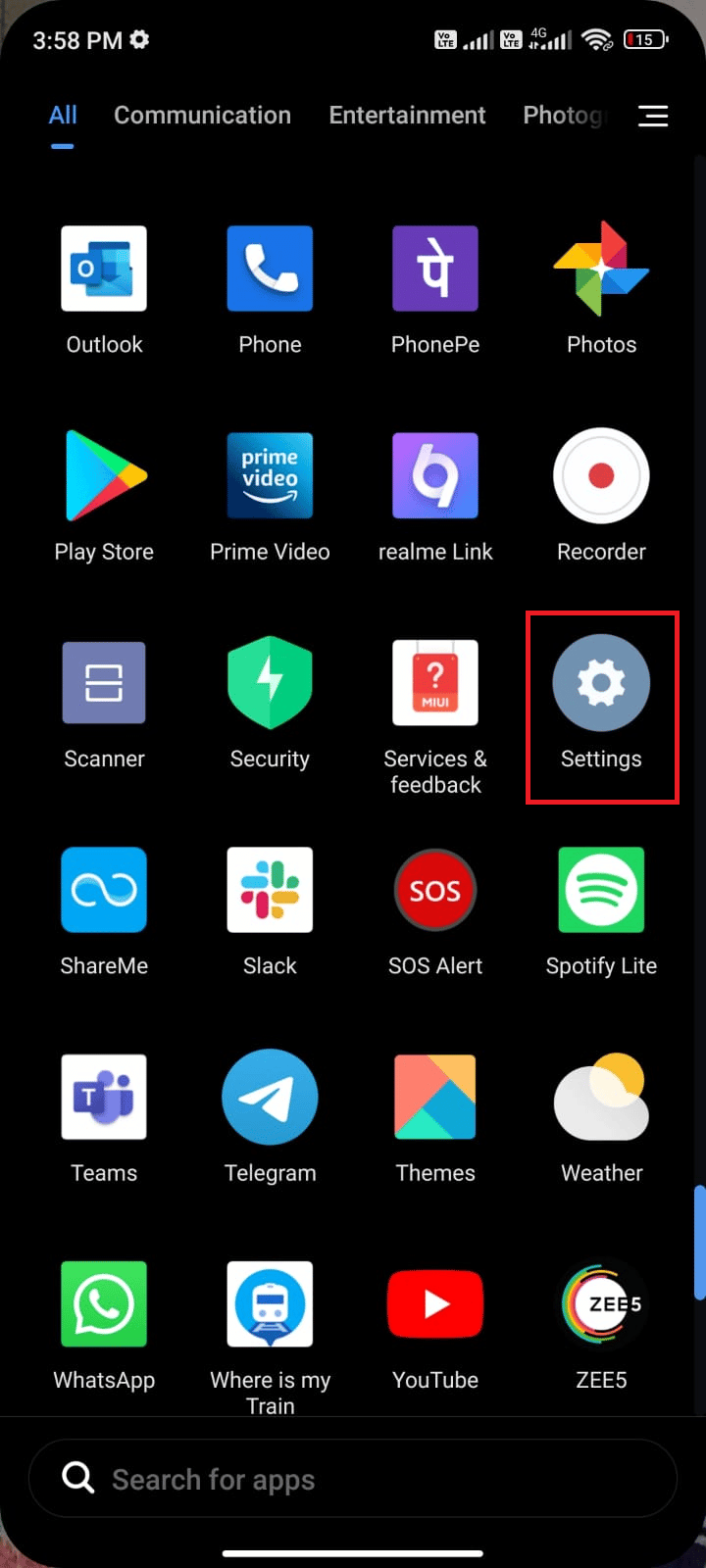
2. Ahora, toque la opción Tarjetas SIM y redes móviles como se muestra.
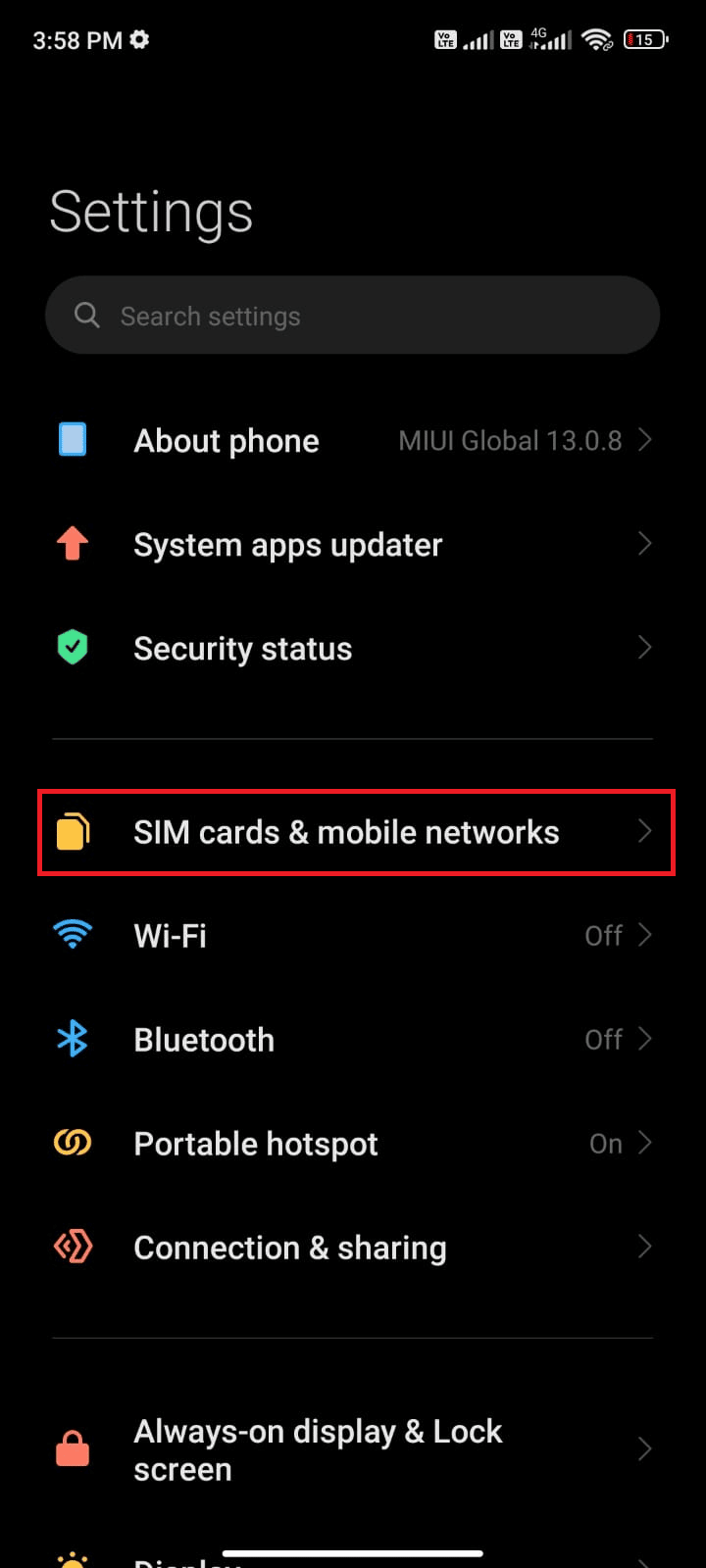
3. Ahora, active la opción Datos móviles como se muestra.
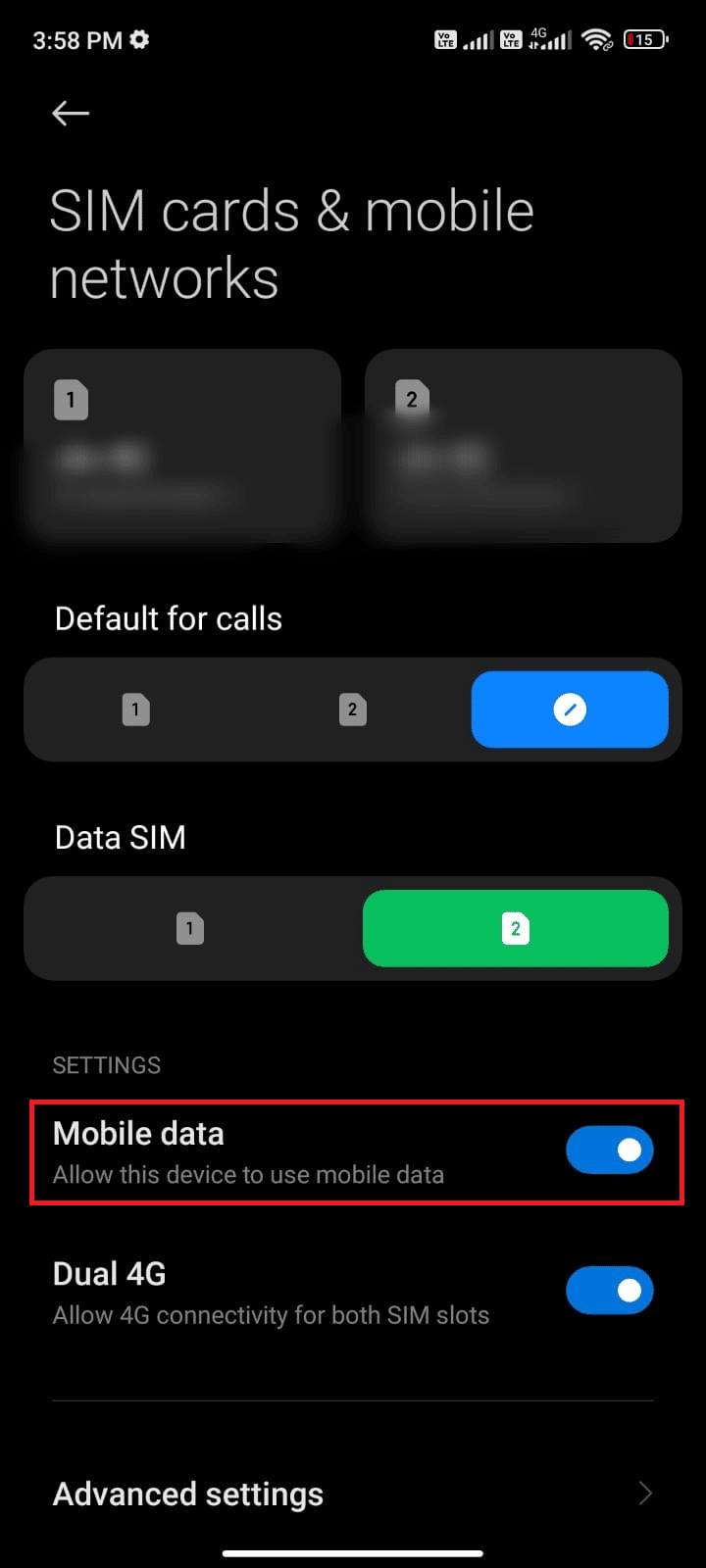
4. Si no te encuentras dentro de tu ubicación geográfica, también puedes utilizar la red de roaming. Para hacer esto, toque Configuración avanzada como se muestra.
Nota: Su proveedor de Internet le cobrará una tarifa adicional si desea utilizar la función de roaming internacional de datos.
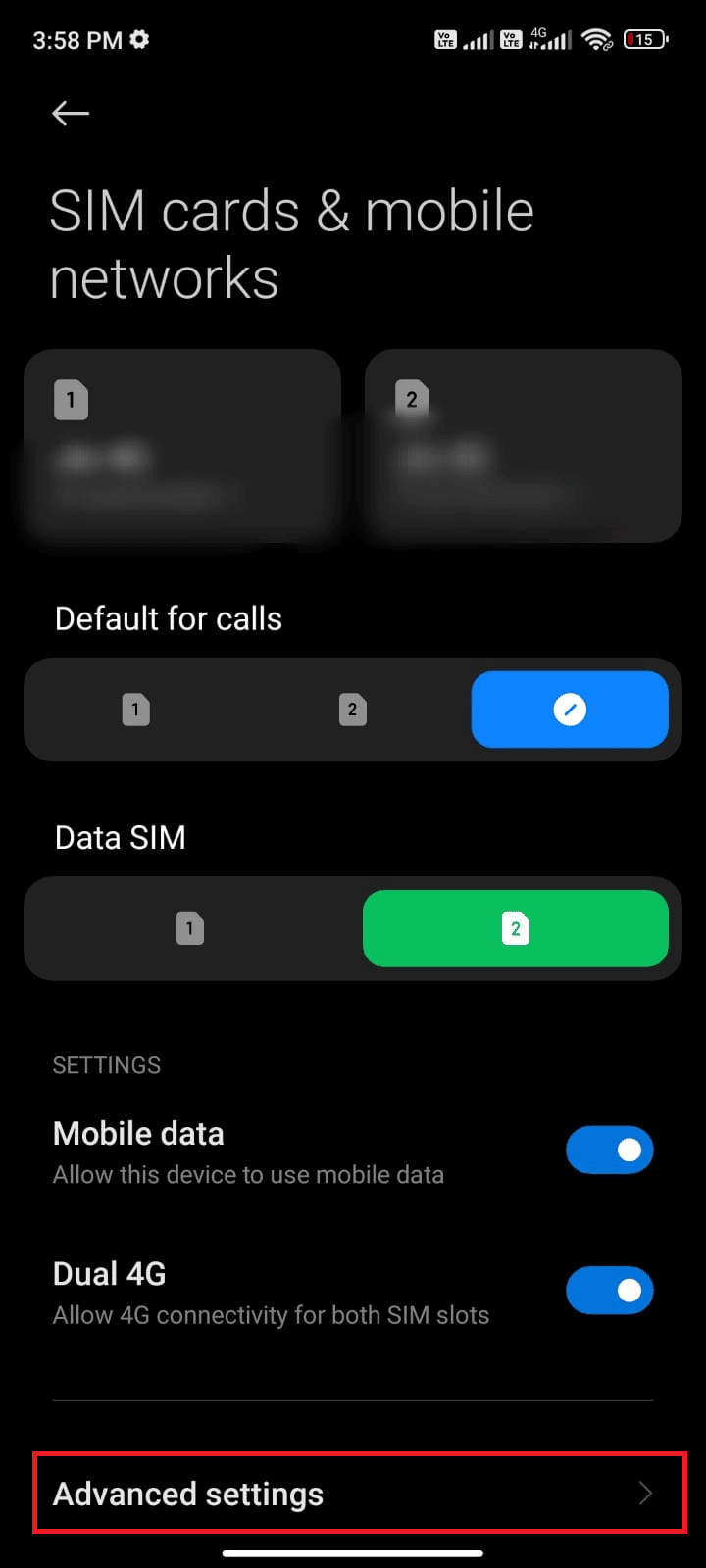
5. Luego, active el roaming internacional y seleccione la configuración Siempre como se muestra.
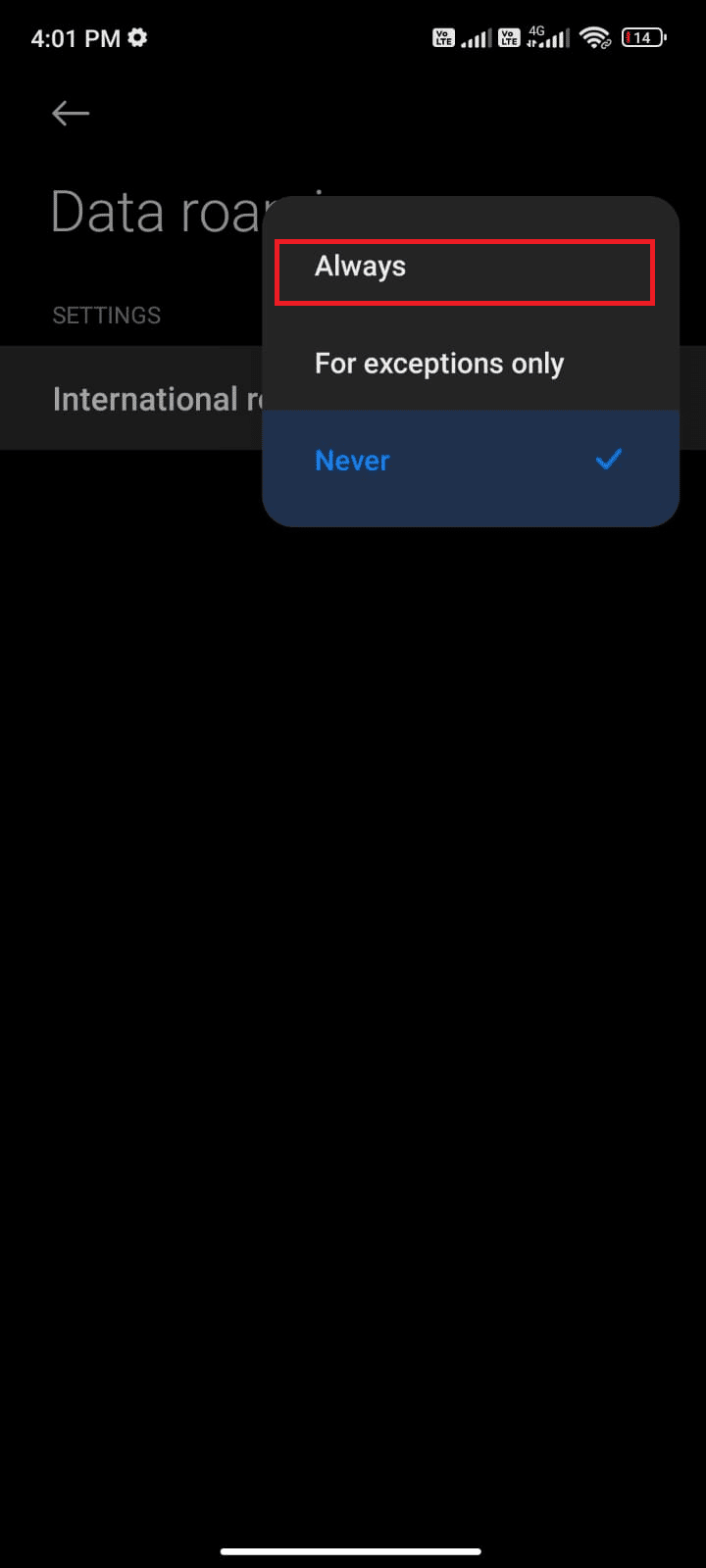
6. Ahora, toca Roaming de datos .
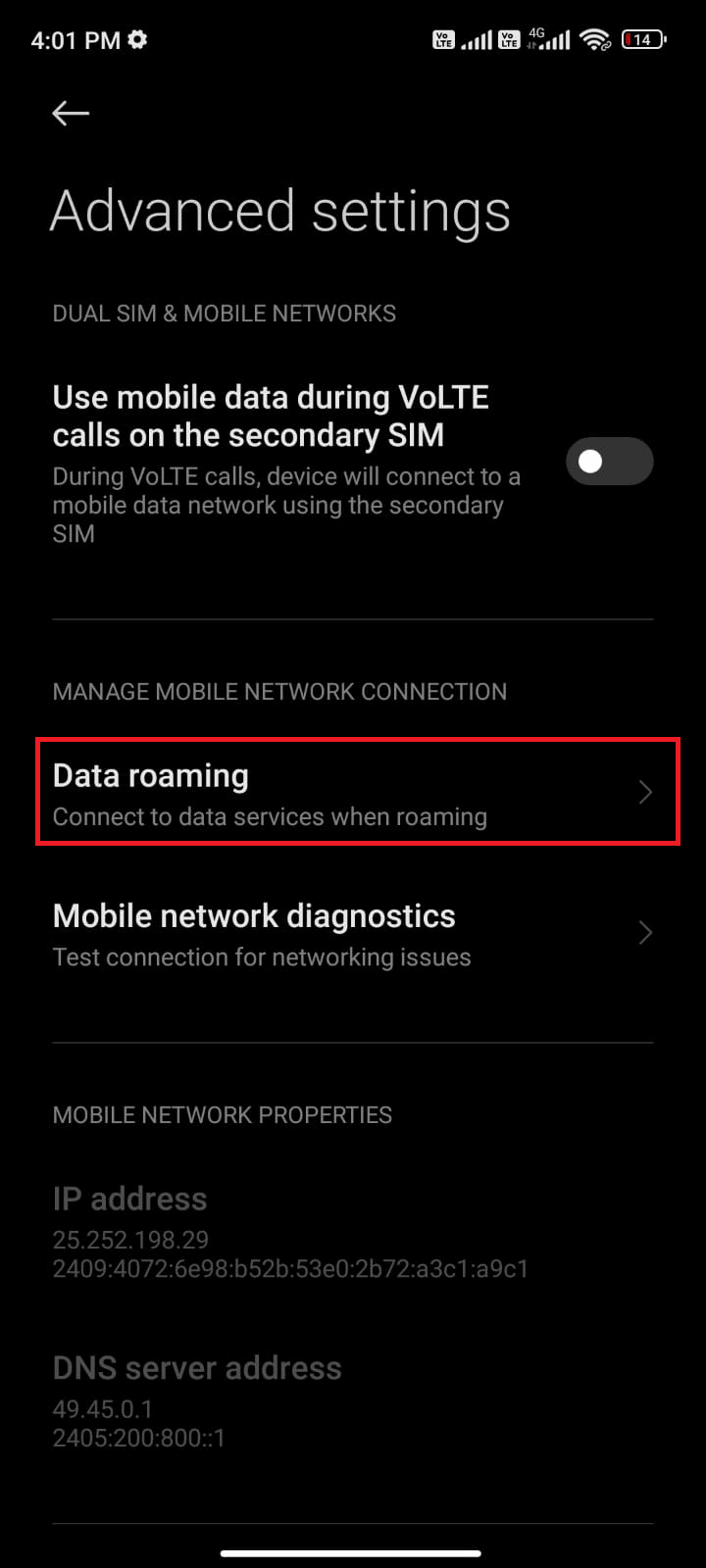
7. A continuación, confirme la indicación tocando Activar como se muestra.
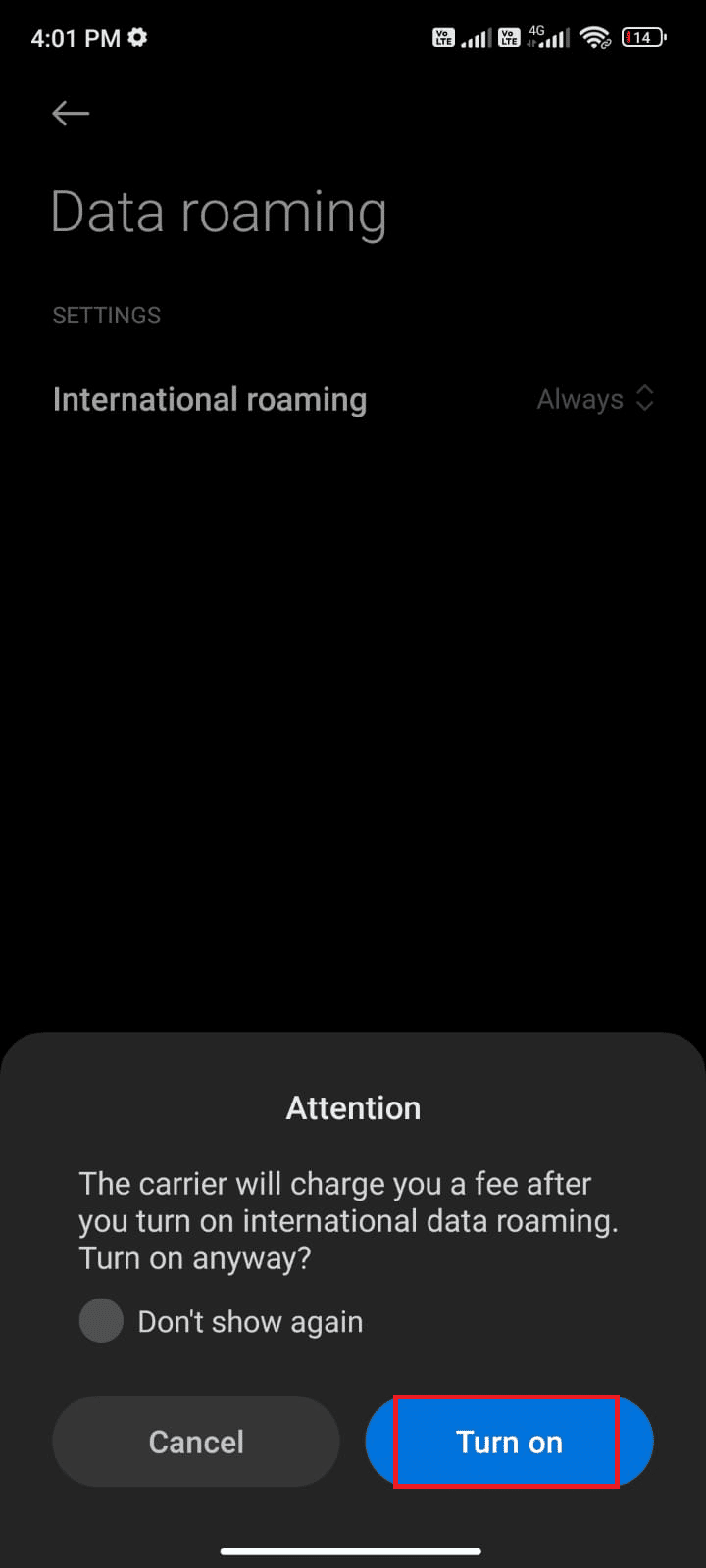
Finalmente, verifique si pudo corregir el error. Aún así, si no obtuvo una solución, siga los métodos mencionados a continuación.
1F. Habilitar datos de fondo
Una de las principales razones por las que te enfrentas a un error de Facebook al realizar una consulta es por un problema con los datos de fondo. Los datos de fondo son una característica de nuestros teléfonos inteligentes que permite que ciertas aplicaciones se ejecuten en segundo plano y reciban actualizaciones incluso cuando no las estamos usando activamente. Siga los pasos mencionados a continuación para habilitar los datos de fondo en Android.
1. Toque la aplicación Configuración como lo hizo en los métodos anteriores.
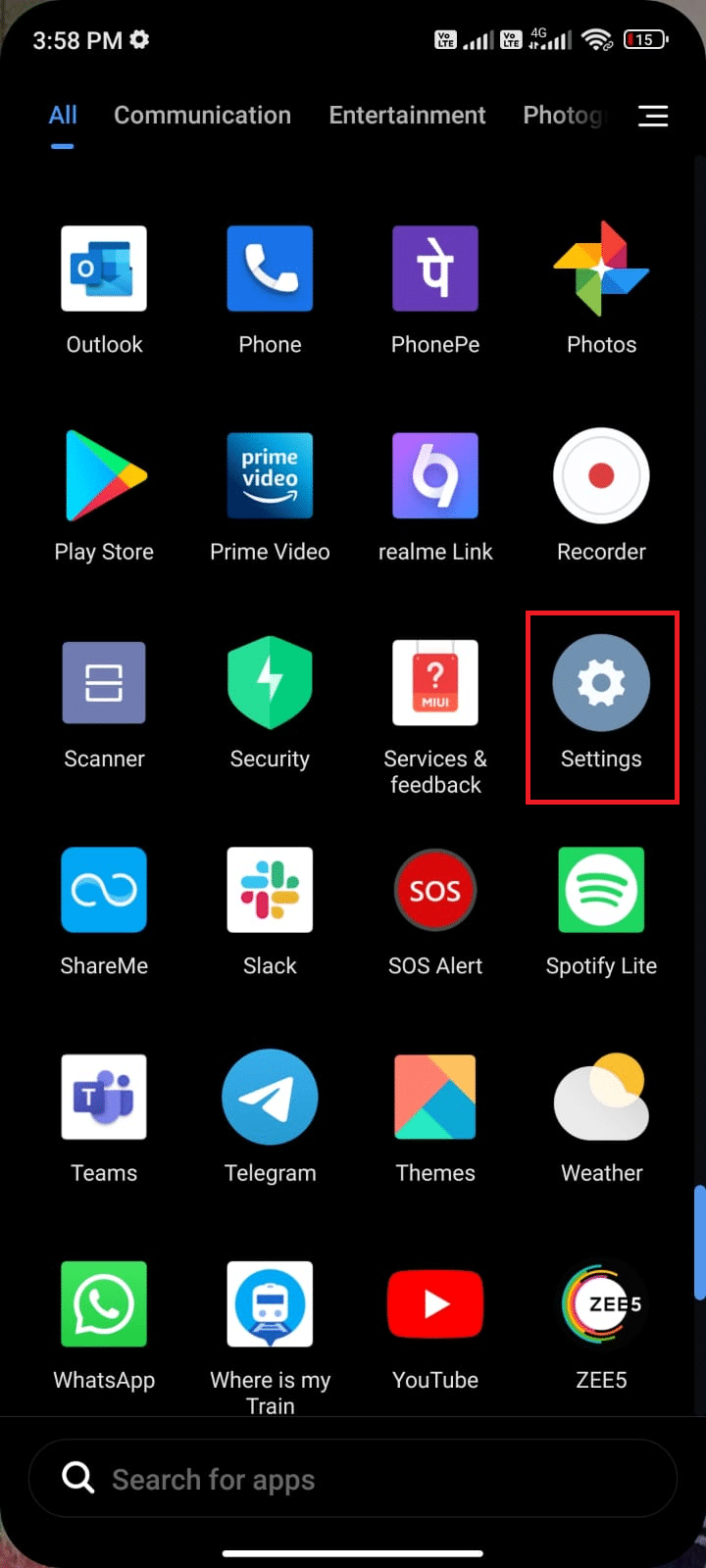
2. Luego, toca Aplicaciones .
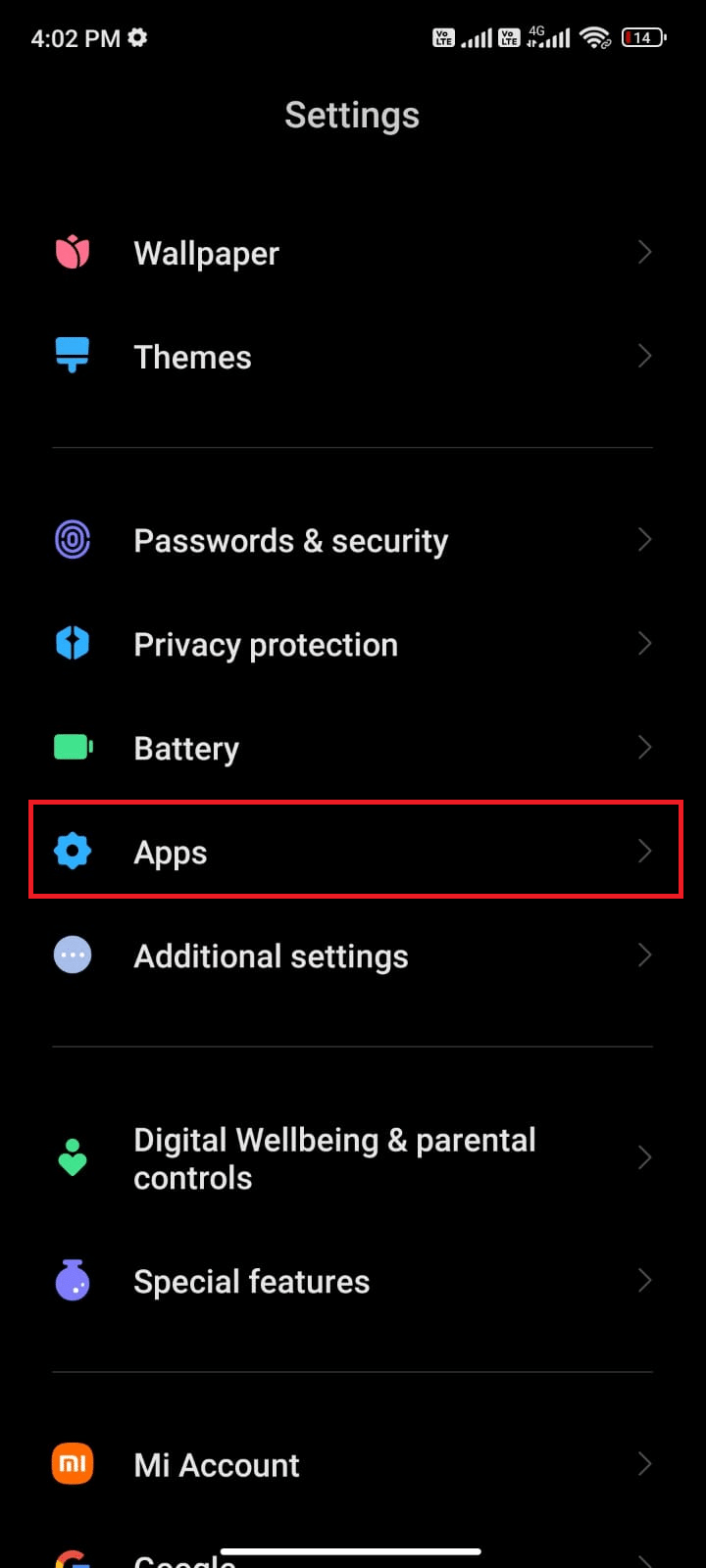
3. A continuación, toca Administrar aplicaciones y selecciona Facebook .
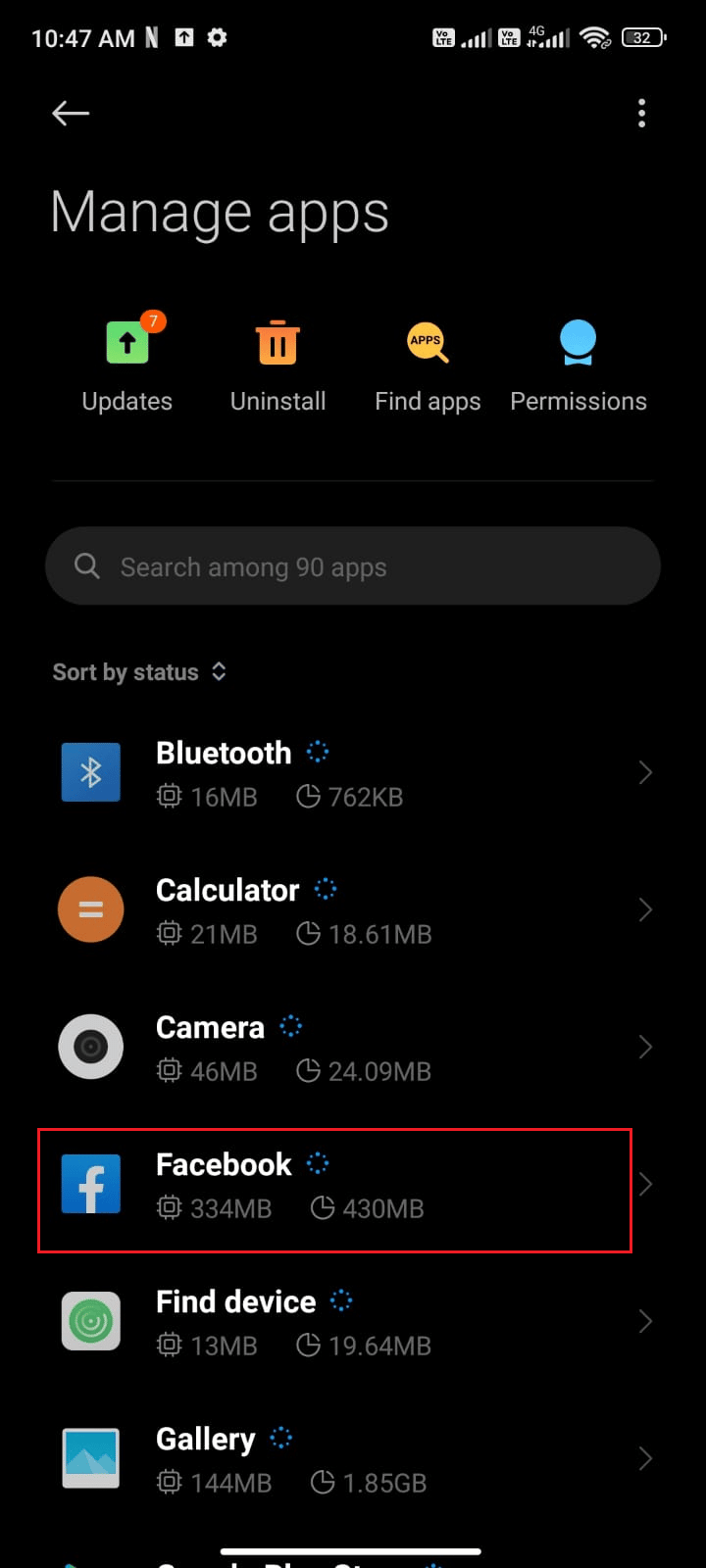
4. Ahora, toca Restringir el uso de datos .
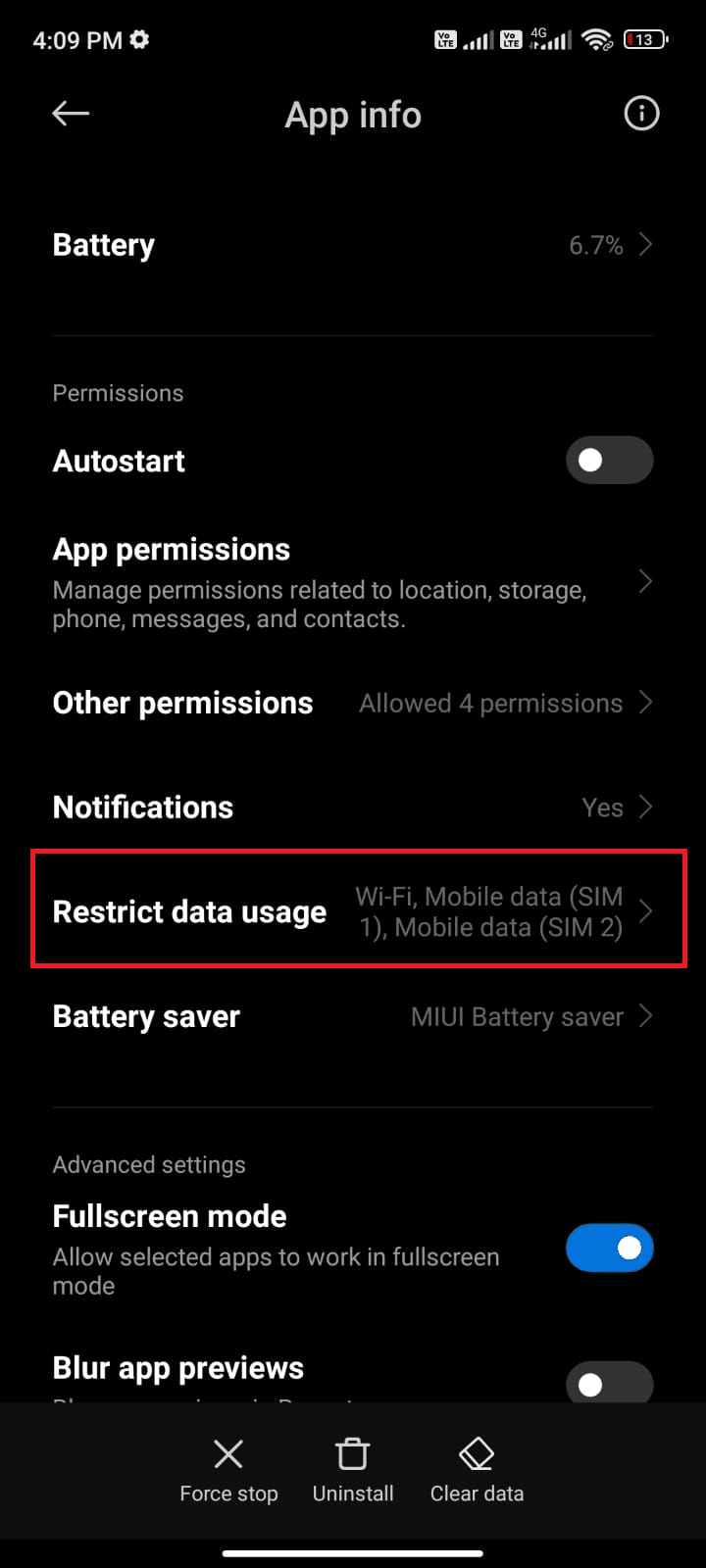
5. Seleccione las tres opciones en el menú Restringir uso de datos y toque Aceptar .
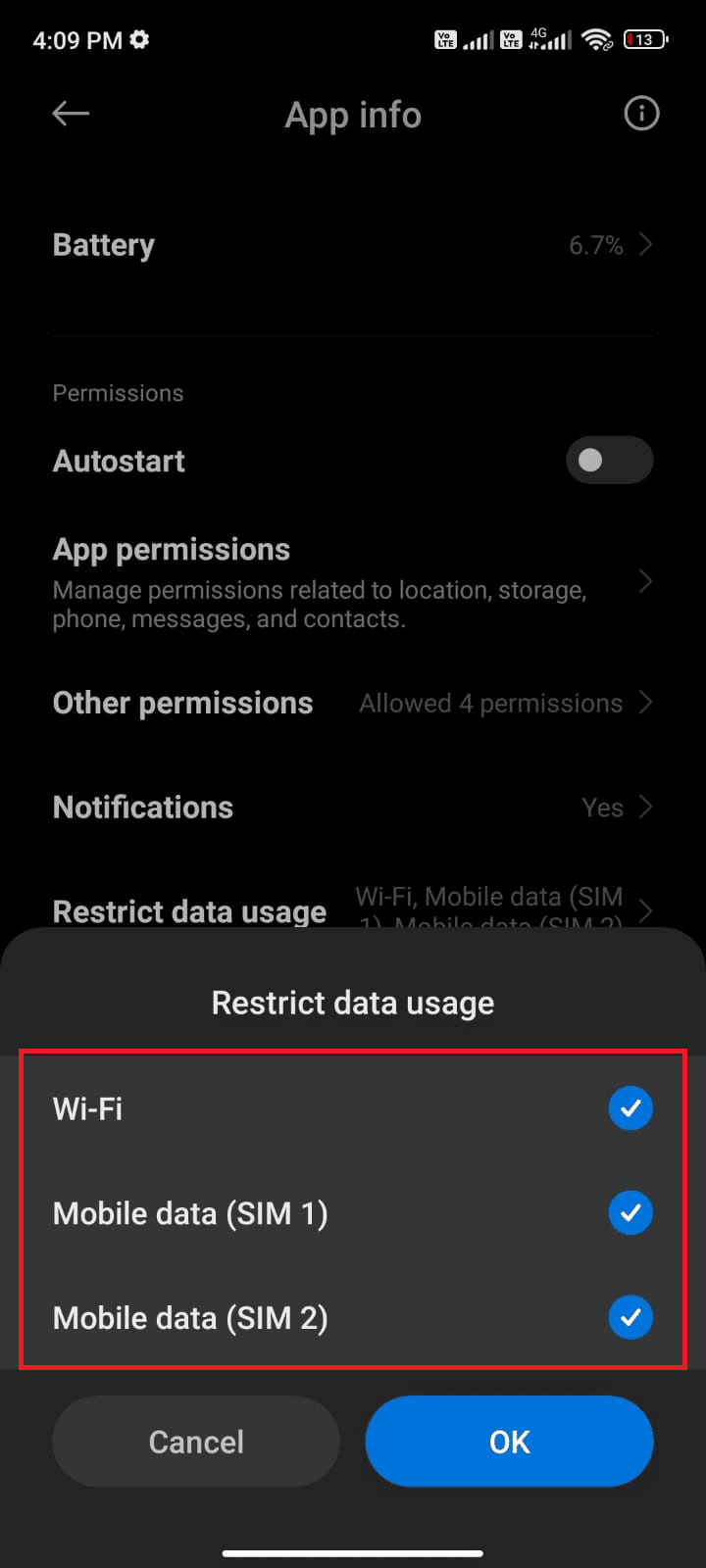
Ahora, su dispositivo puede conectarse a la red incluso si el modo de ahorro de batería está activado. Esto solucionará el problema discutido de Facebook.
Lea también: Cómo iniciar una conversación secreta en Facebook Messenger
1G. Forzar cierre de Facebook
Forzar el cierre de una aplicación es un proceso que implica cerrar completamente la aplicación y luego reiniciarla. Esto puede ayudar a resolver cualquier problema temporal con la aplicación, incluidas las notificaciones automáticas de Facebook que no funcionan.
Cuando fuerza el cierre de una aplicación, básicamente está cerrando la aplicación y borrando cualquier archivo temporal que pueda haber almacenado. Esto puede ayudar a resolver cualquier problema temporal que pueda haber causado el mal funcionamiento de la aplicación. También es importante tener en cuenta que forzar el cierre de una aplicación no es lo mismo que desinstalarla.

Siga los pasos mencionados a continuación para forzar el cierre de Facebook.
1. Navegue a Configuración como lo hizo antes.
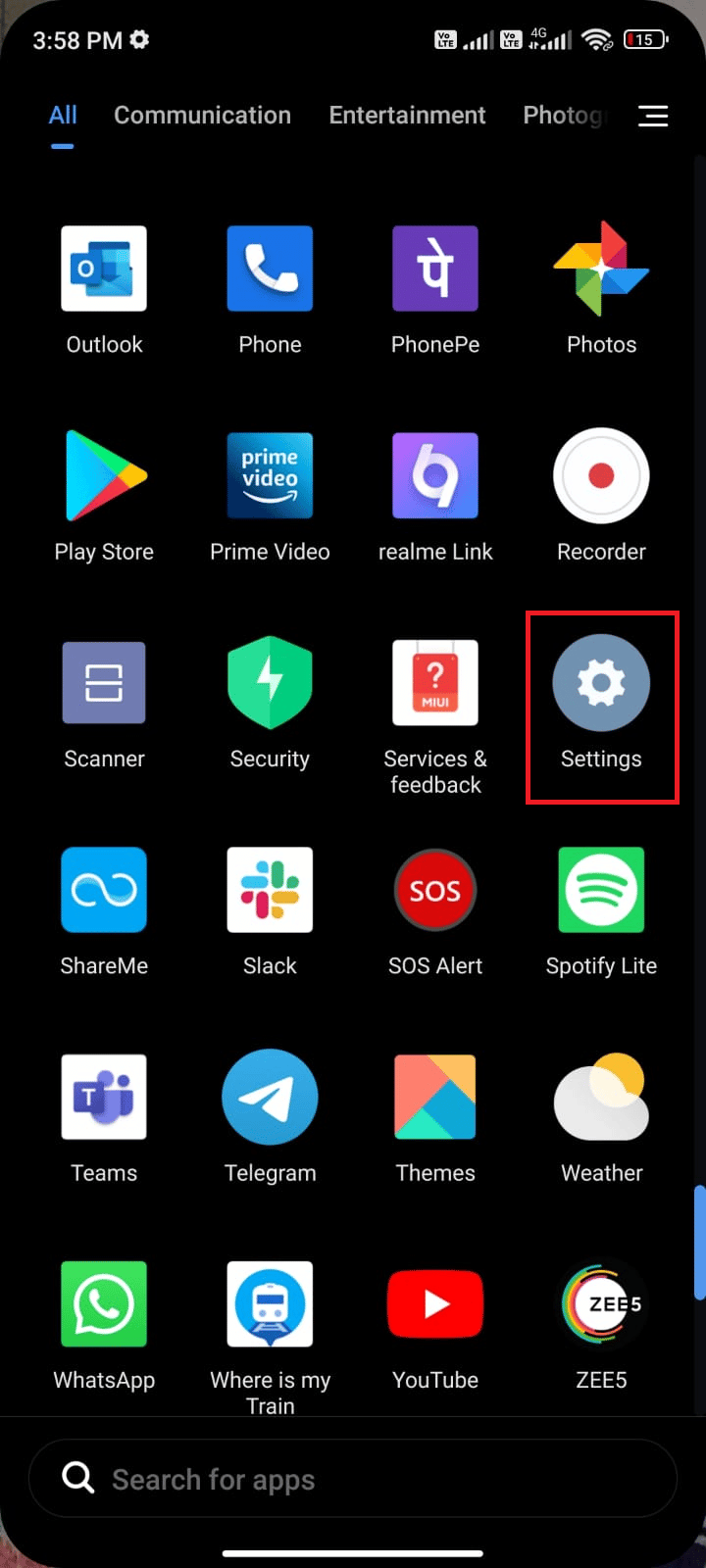
2. Luego, toca Aplicaciones .
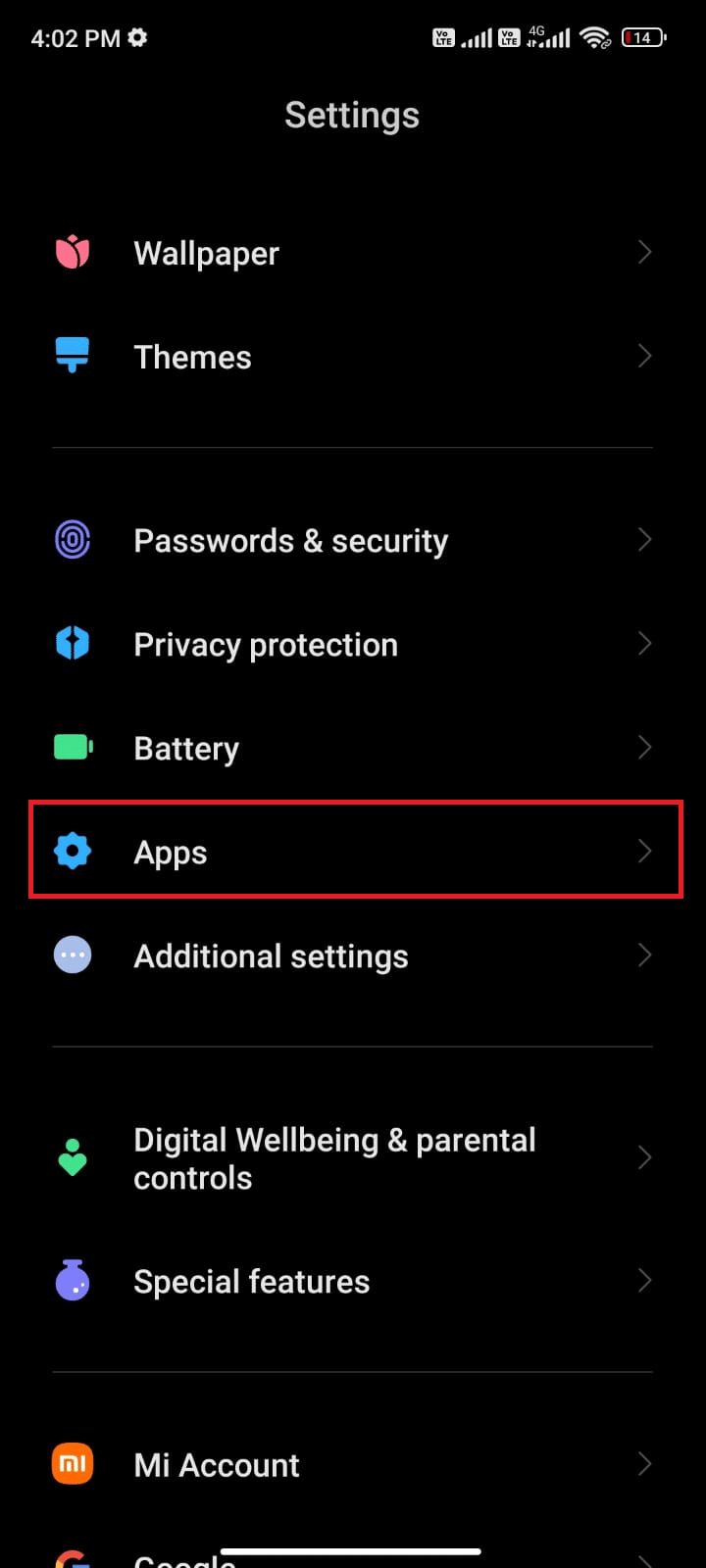
3. A continuación, toque Administrar aplicaciones seguido de Facebook como se muestra.
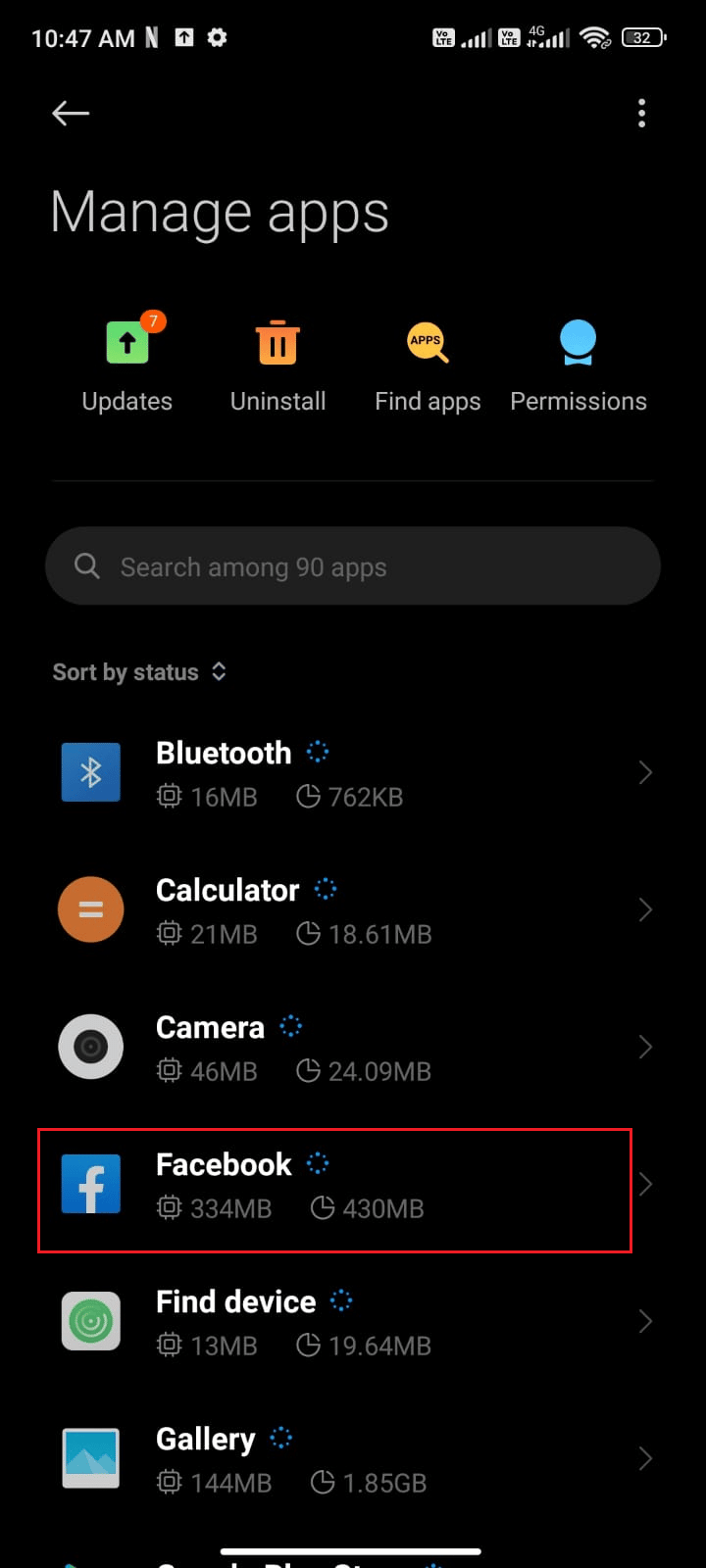
4. Aquí, toque Forzar detención como se muestra.
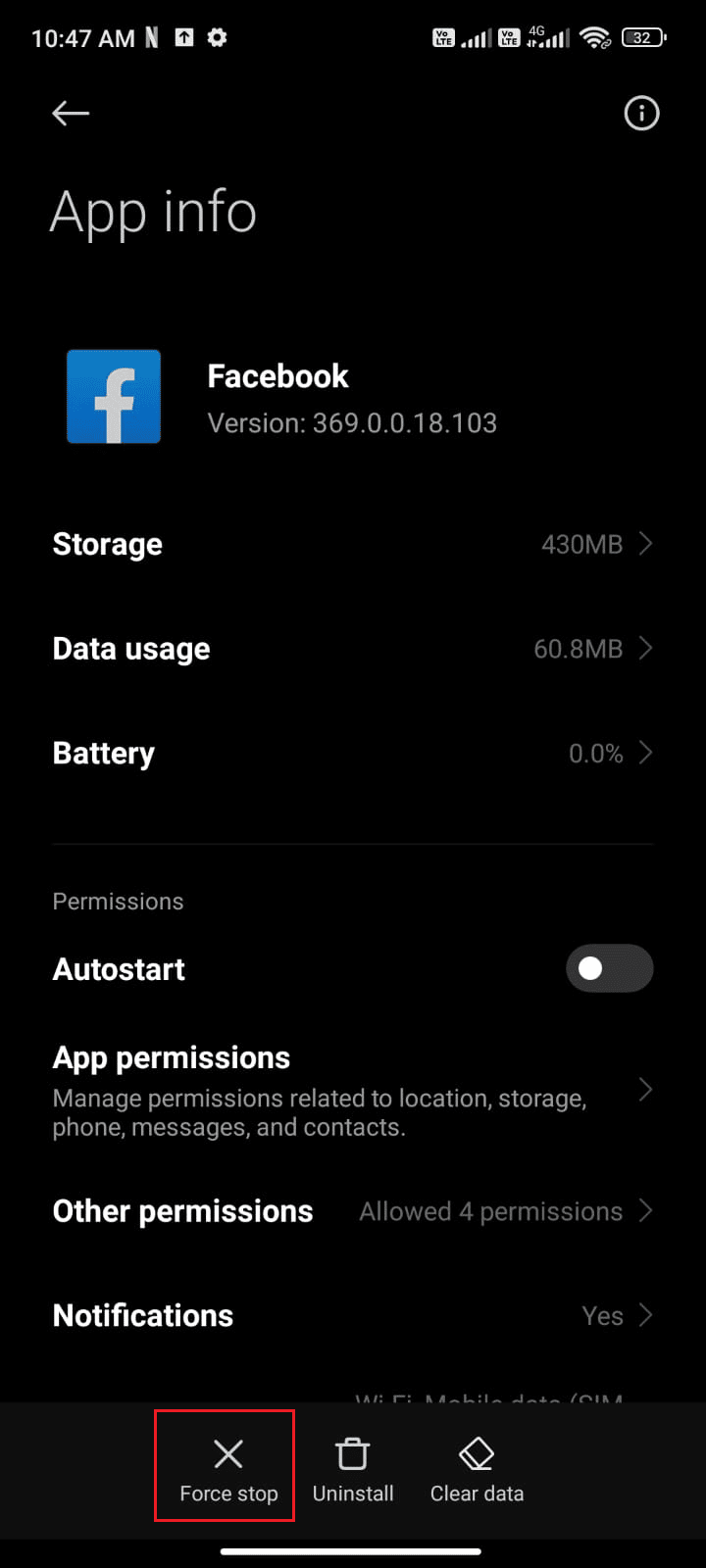
5. Finalmente, toque Aceptar para confirmar el aviso como se muestra.
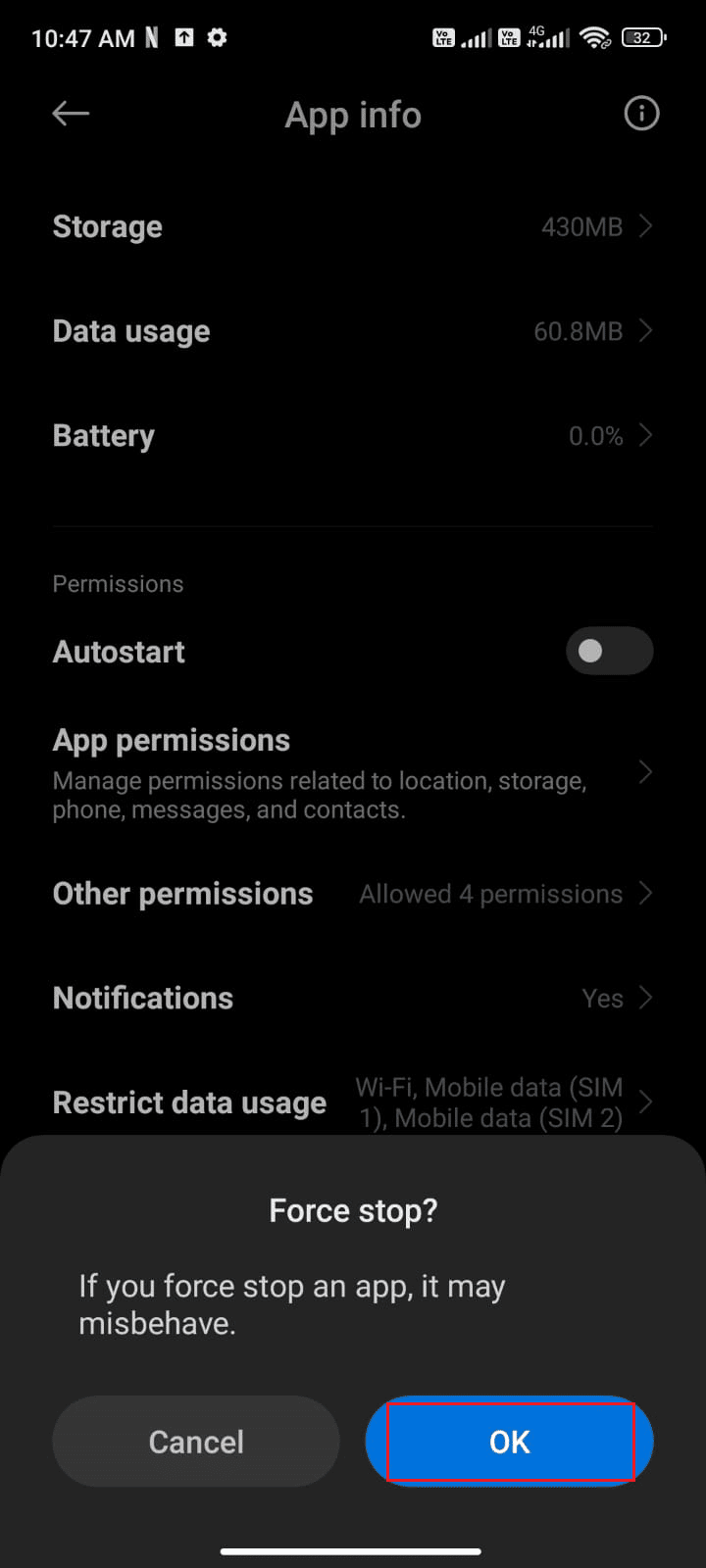
Ahora, reinicie Facebook y verifique si puede solucionar el problema discutido o no.
Si no ha logrado ninguna solución para el error de consulta de Facebook siguiendo estos métodos básicos de solución de problemas, continúe con las siguientes soluciones avanzadas.
Método 2: eliminar la caché de Facebook
Cuando accede a Facebook, su dispositivo almacena información relacionada con la aplicación en su caché. Esto hace que sea más fácil y rápido acceder a la aplicación en el futuro. Pero si el caché se corrompe o queda obsoleto, puede causar errores cuando intenta realizar una consulta. Por eso es importante borrar la memoria caché con regularidad. Siga los pasos de nuestra guía Cómo borrar el caché en Facebook para borrar el caché de Facebook manualmente en su Android.
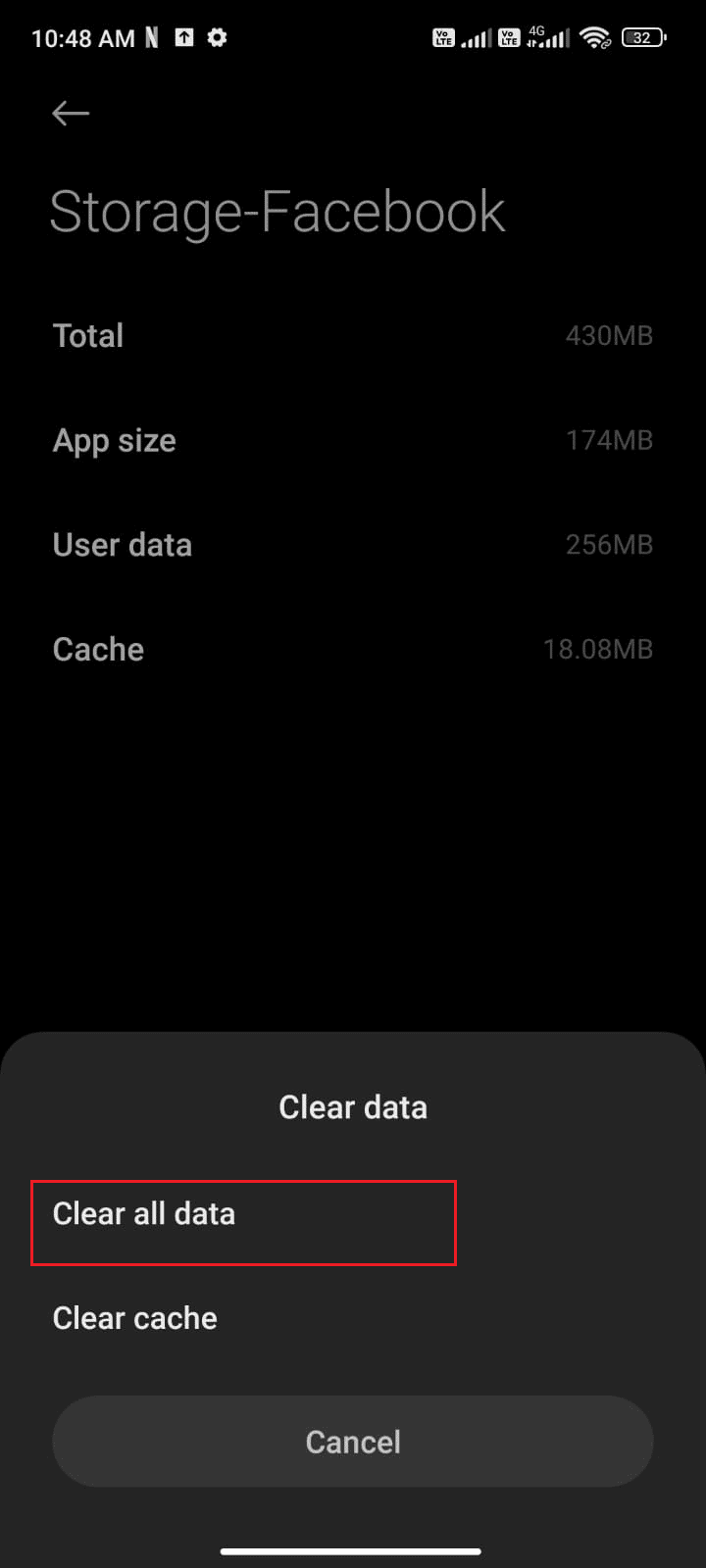
Lea también: Cómo arreglar las citas de Facebook no funciona
Método 3: eliminar y agregar una cuenta de Facebook
Eliminar y agregar su cuenta puede ser la mejor solución. Este método le proporcionará instrucciones sencillas paso a paso sobre cómo eliminar y agregar su cuenta de Facebook para solucionar cualquier problema de notificación. Aquí hay algunos pasos simples para eliminar su cuenta de Facebook de Android y volver a agregarla más tarde.
1. Toque la aplicación Configuración en su teléfono.
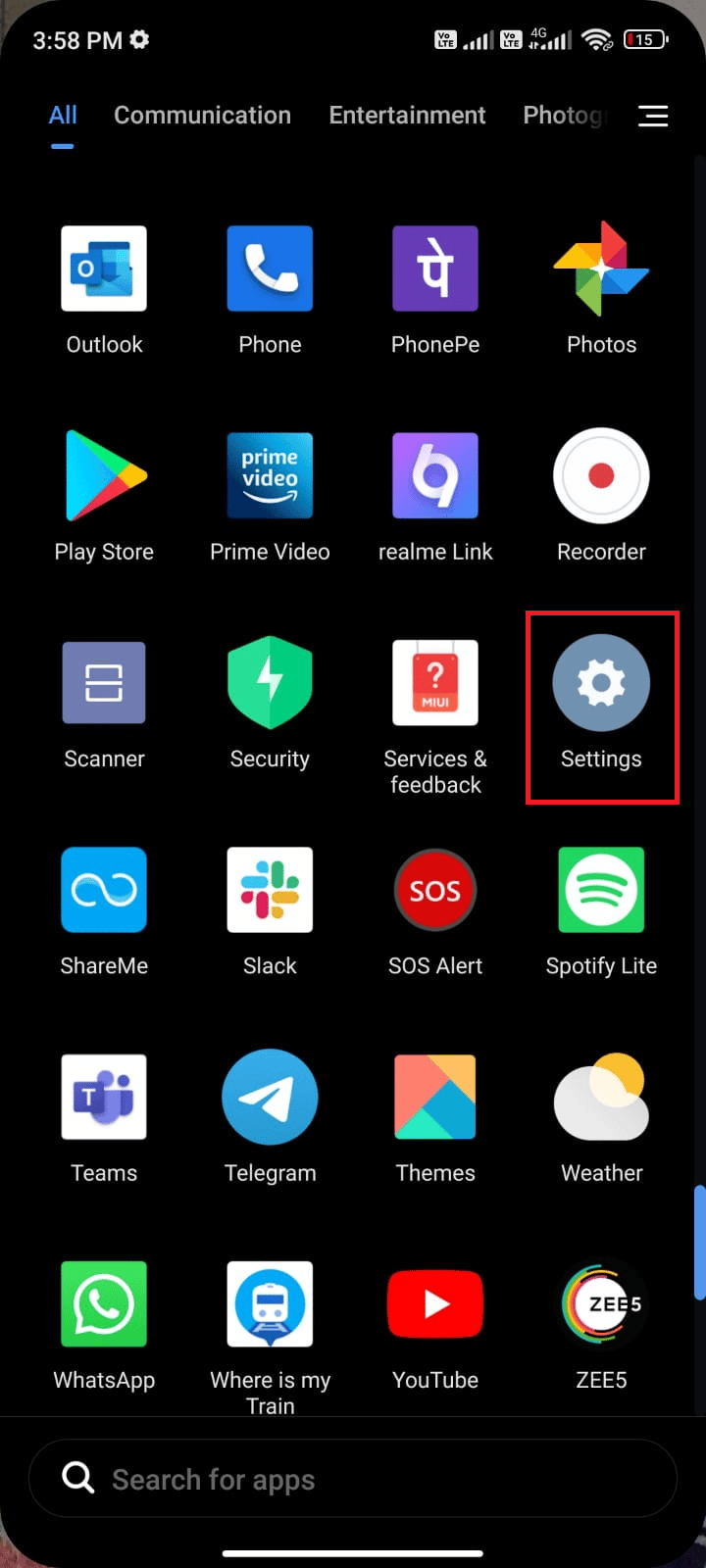
2. En la pantalla Configuración , toque Cuentas y sincronización como se muestra.
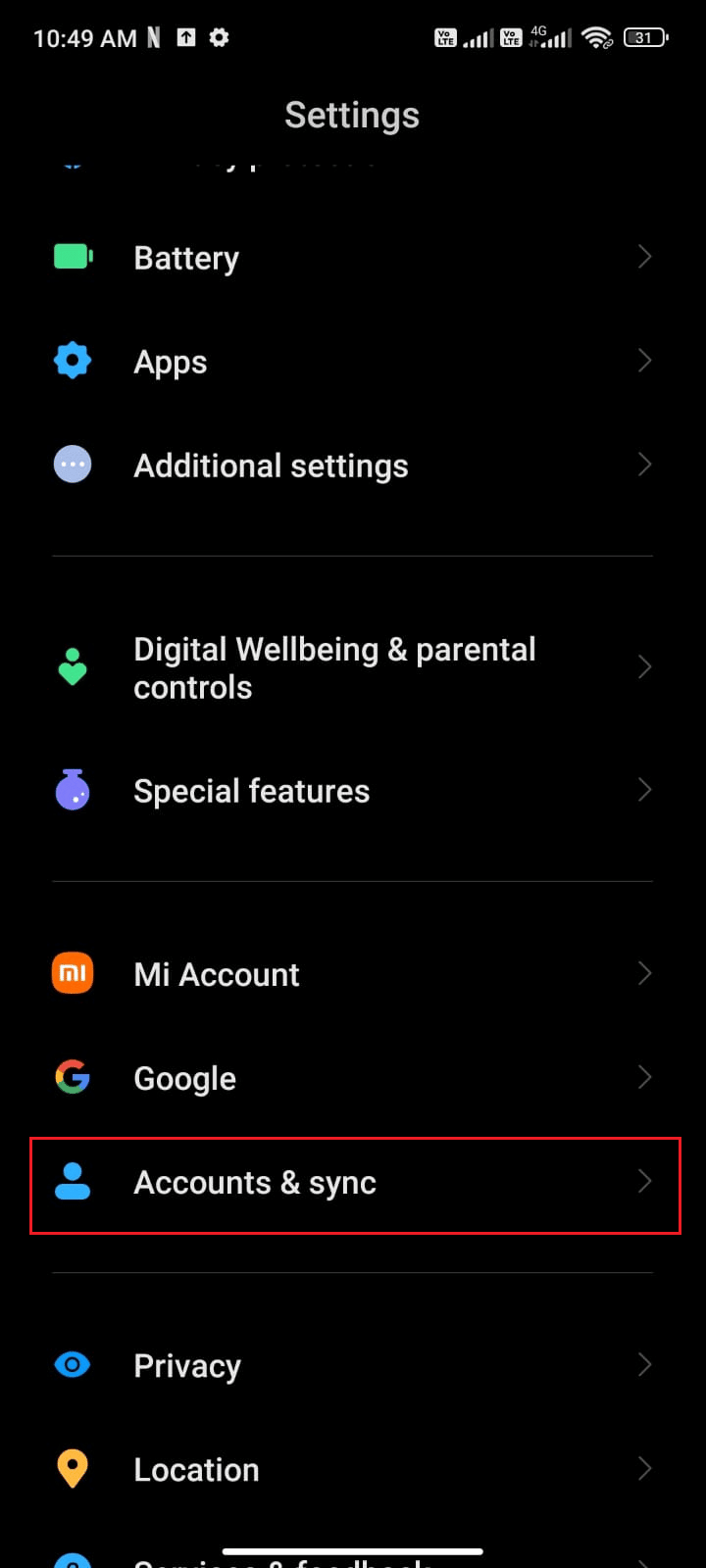
3. Luego, toca Facebook .
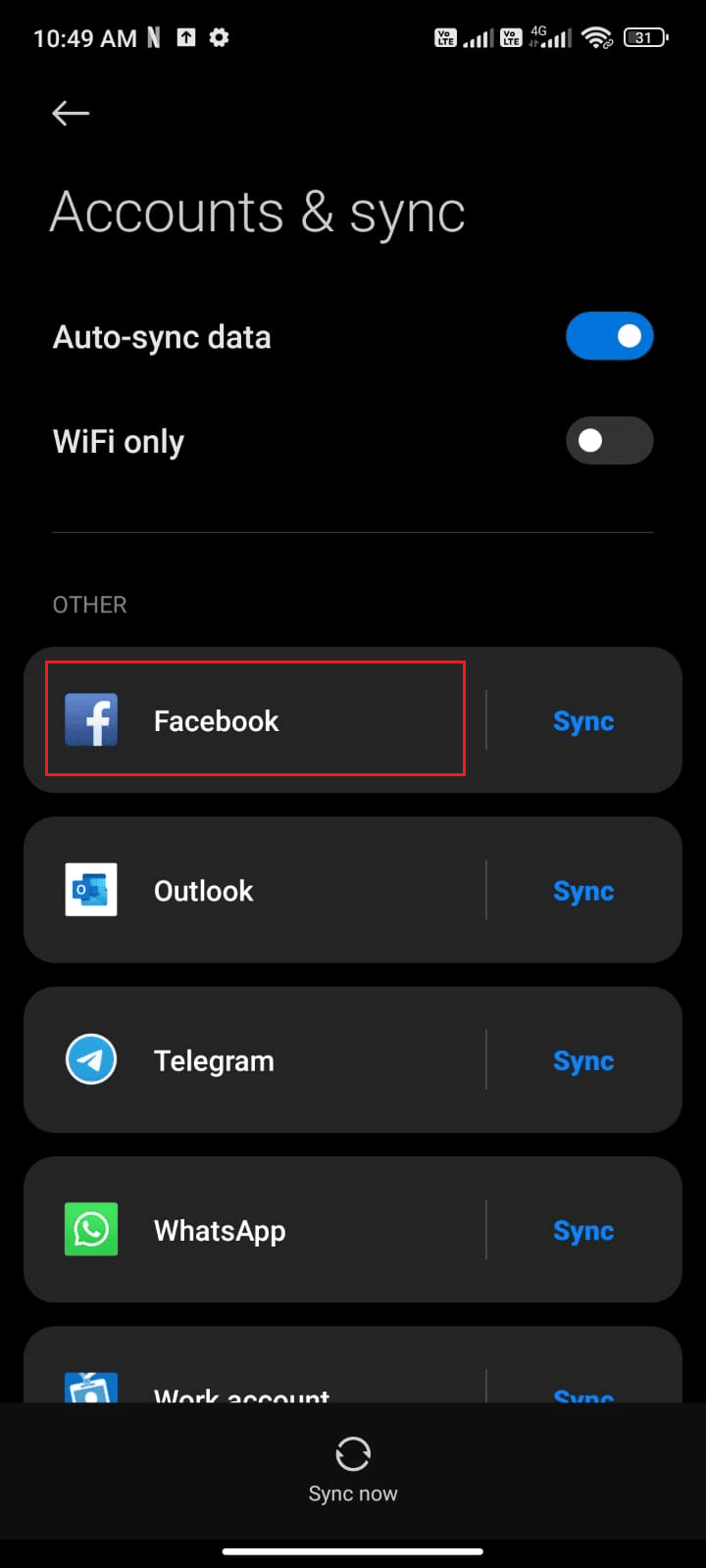
4. Ahora, toque la opción Más .
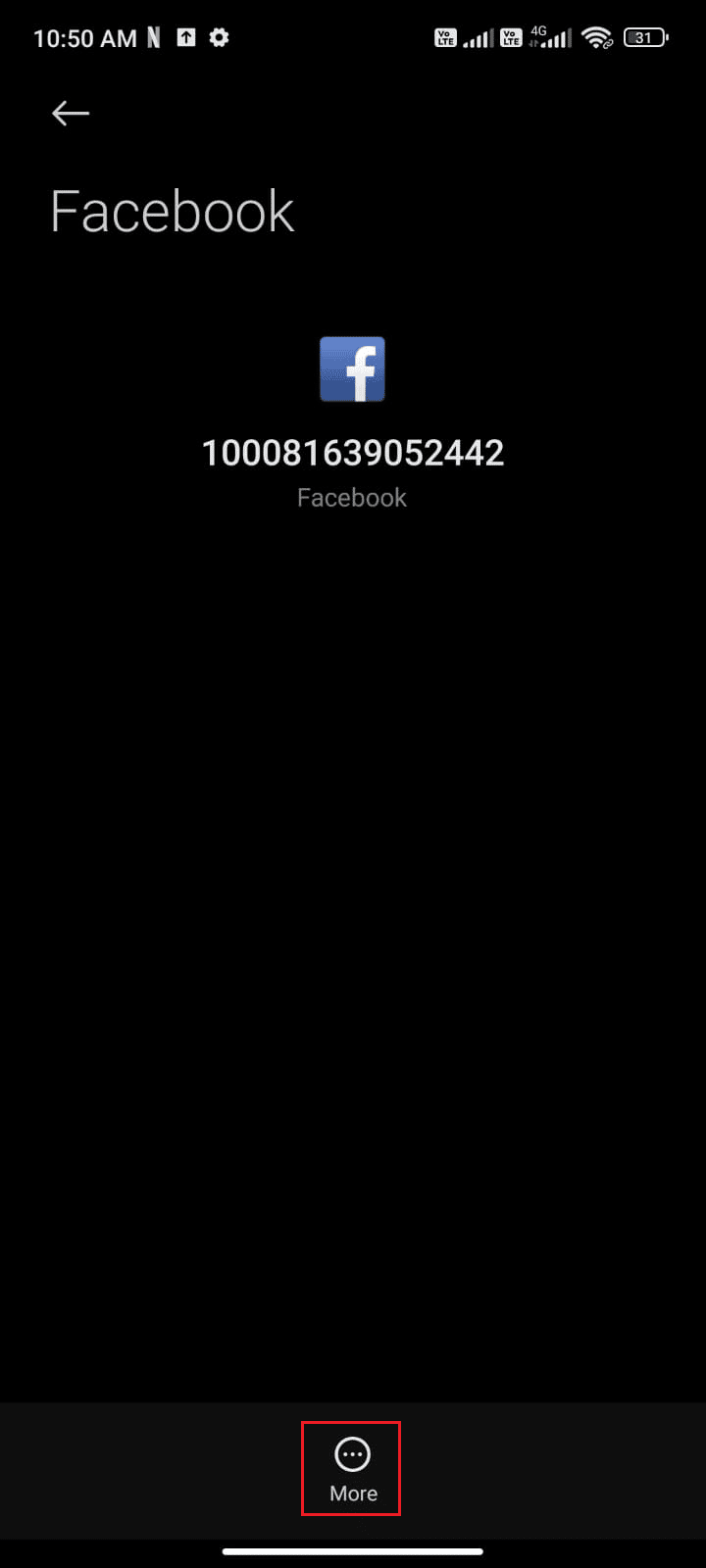
5. Luego, toque Eliminar cuenta .
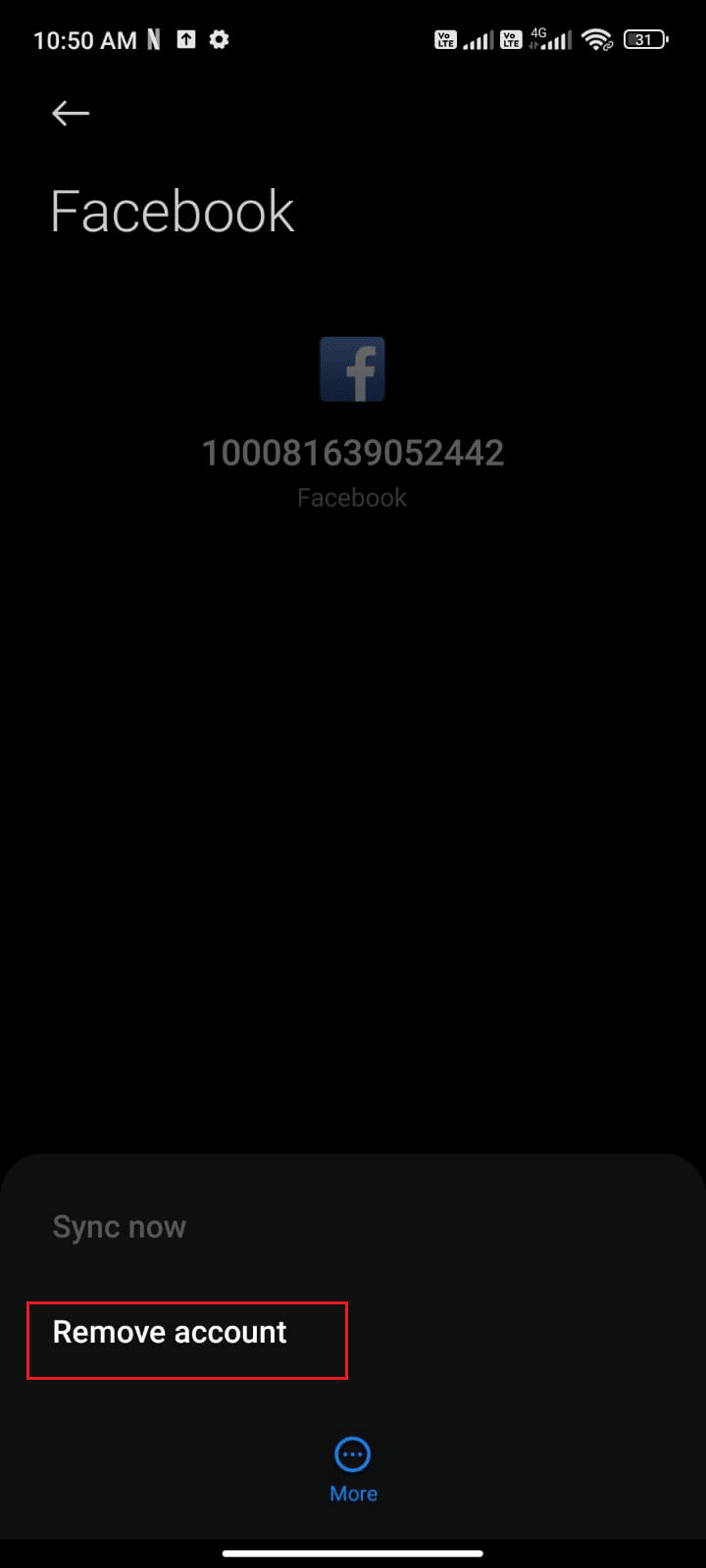
Espere hasta que la cuenta de Facebook se elimine de su Android y reinicie su teléfono. Luego, inicie sesión en Facebook nuevamente y verifique si solucionó el problema de Facebook.
Método 4: actualice la aplicación de Facebook a la última versión
Como tal, es esencial que Facebook mantenga su aplicación actualizada con la última versión para garantizar que los usuarios tengan una experiencia óptima. Desafortunadamente, muchos usuarios han experimentado problemas en su consulta de error de Facebook. Para solucionar este problema, es necesario actualizar la aplicación de Facebook a la versión más reciente.
1. Vaya a su pantalla de inicio, busque Play Store y ábralo.
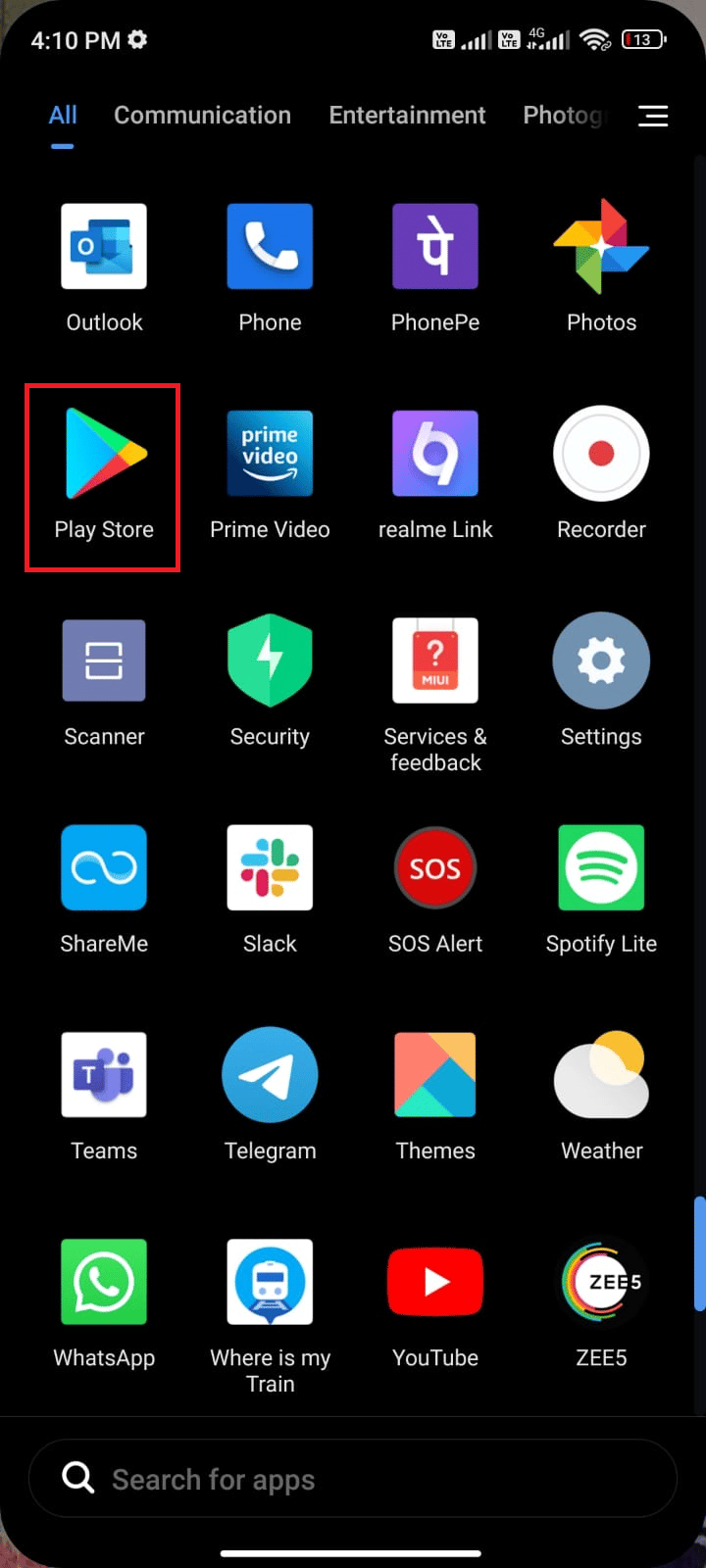
2. Luego, escriba Facebook en el menú de búsqueda como se muestra.
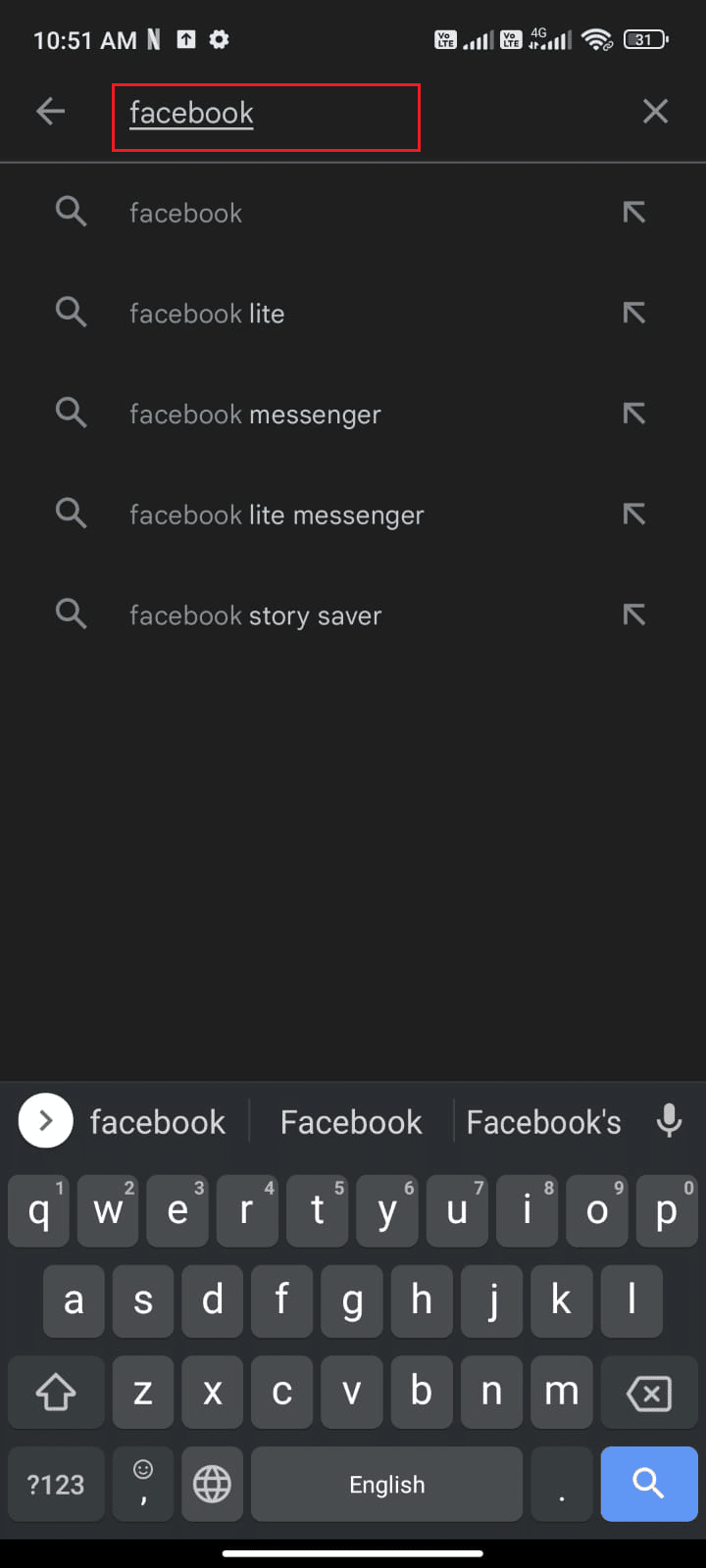
3A. Si la aplicación necesita una actualización, toque la opción Actualizar .
3B. Si la aplicación ya está en su última versión, solo verá las opciones Abrir y Desinstalar . En este caso, cambie al siguiente método.
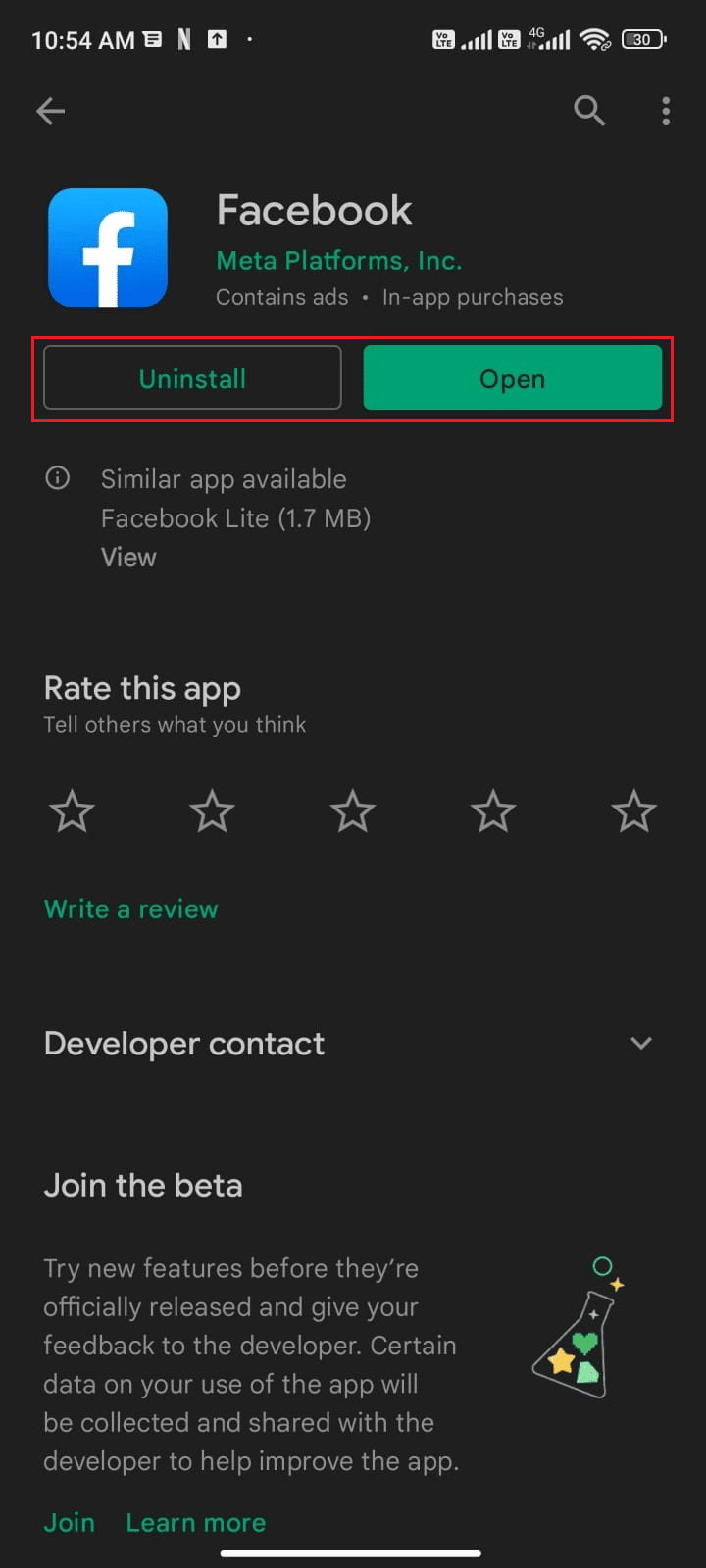
4. Espere hasta que se instalen las actualizaciones en su dispositivo y verifique si se solucionó el error.
Lea también: Corrija el error de demasiados redireccionamientos de la página comercial de Facebook
Método 5: Actualizar el sistema operativo Android
Muchos usuarios han informado que su problema de error de consulta en Facebook es una interrupción significativa en su vida diaria. Afortunadamente, la respuesta a este problema puede estar en la actualización del sistema operativo Android (OS). Esta guía de 3 formas de buscar actualizaciones en su teléfono Android discutirá por qué es necesario actualizar el sistema operativo Android para corregir el error de consulta en Facebook.
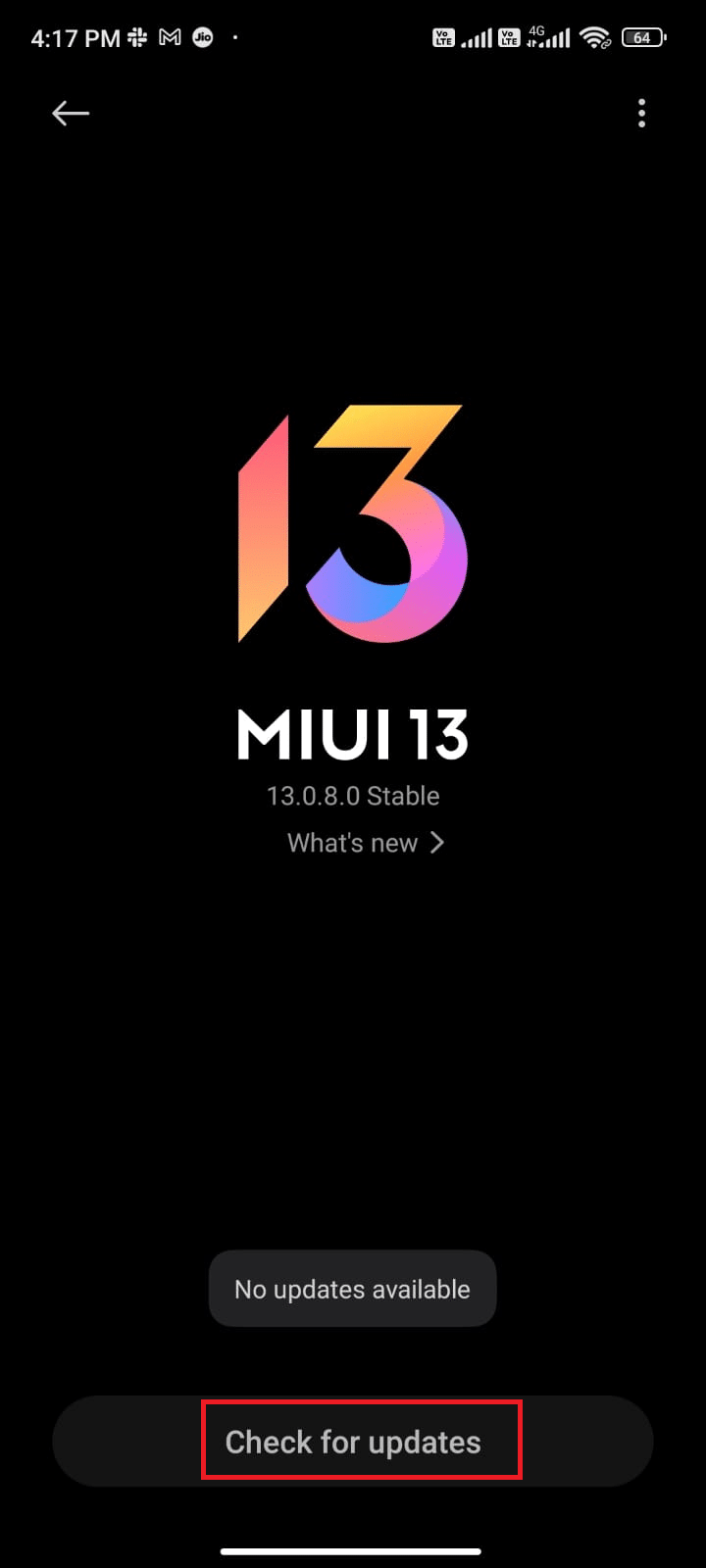
Después de actualizar el sistema operativo Android, verifique si puede solucionar el problema discutido de Facebook.
Método 6: Borrar caché del navegador (para la versión web)
Al intentar corregir el error de Facebook al realizar una consulta, una de las cosas más importantes que debe intentar es borrar la caché de su navegador. Este simple paso puede marcar una gran diferencia para garantizar que las notificaciones que recibe de Facebook estén actualizadas y sean precisas. Borrar la memoria caché de su navegador también puede ayudar a mejorar el rendimiento general del sitio web y ayudar a mantener la seguridad en la web. Sin embargo, muchas personas desconocen qué es el almacenamiento en caché del navegador, y mucho menos cómo borrarlo. Si usa la versión web de Facebook, borre el caché y las cookies como se indica en nuestra guía Cómo borrar el caché y las cookies en dispositivos Android.
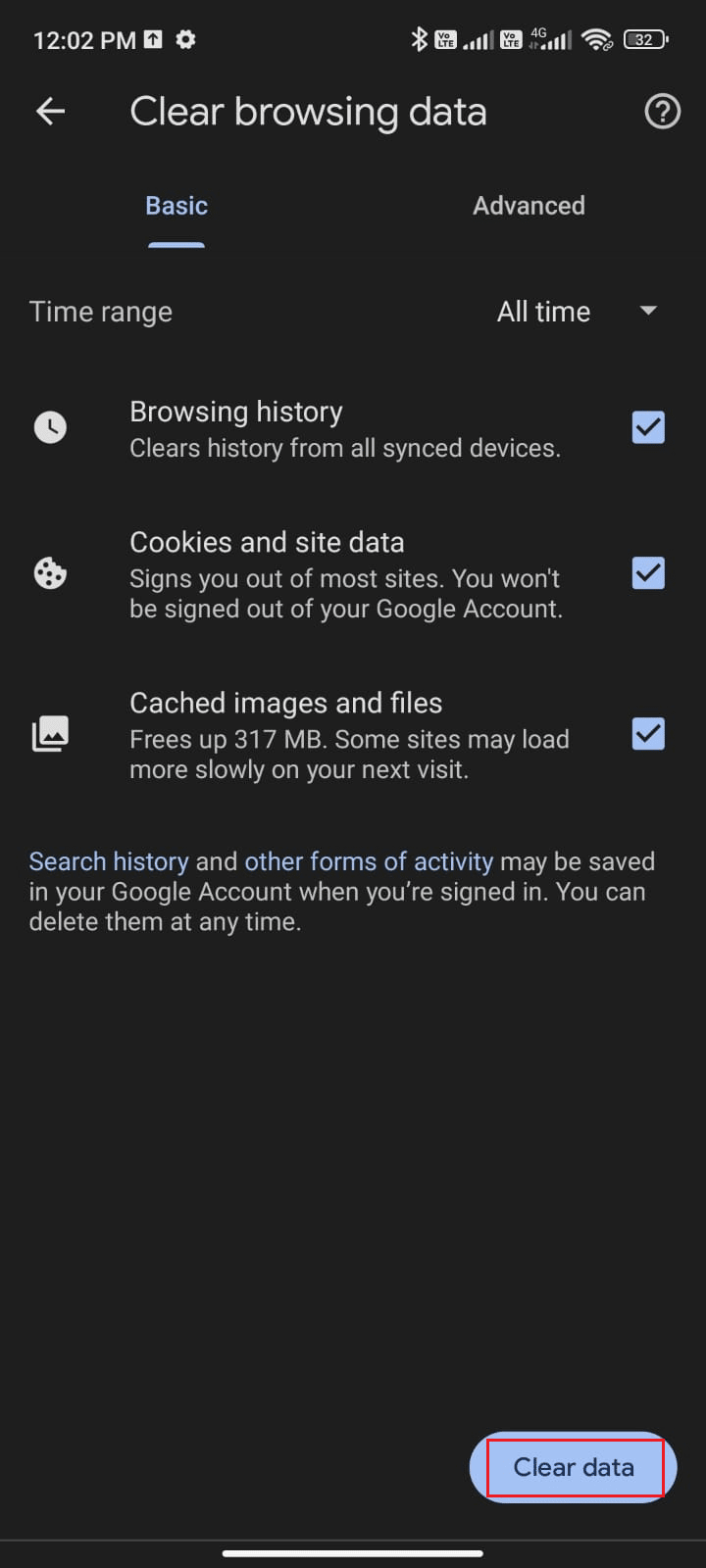
Después de borrar el caché y las cookies del navegador, verifique si puede solucionar el problema discutido ahora.
Lea también: Corrija el error de la sesión de Facebook caducada en Android
Método 7: use Facebook en otros dispositivos o en la versión web
Aún así, si no obtuvo ninguna solución para el error al realizar la consulta de Facebook, debe tener cuidado al analizar si el problema está relacionado con su teléfono o con la aplicación en sí.
1. Inicie sesión en su cuenta de Facebook en algún otro dispositivo Android y verifique si enfrenta el problema de Error al realizar la consulta de Facebook.
1A. Si no enfrentó Facebook en algún otro teléfono, esto indica un problema relacionado con la aplicación que solo podría solucionarse reinstalando la aplicación en su teléfono.
1B. Si enfrenta el mismo problema en otro dispositivo, debe seguir los métodos de solución de problemas de la aplicación que se enumeran en este artículo para solucionar el problema.
2. Además, intente usar la versión web y verifique si puede corregir el error discutido en Facebook en Android.
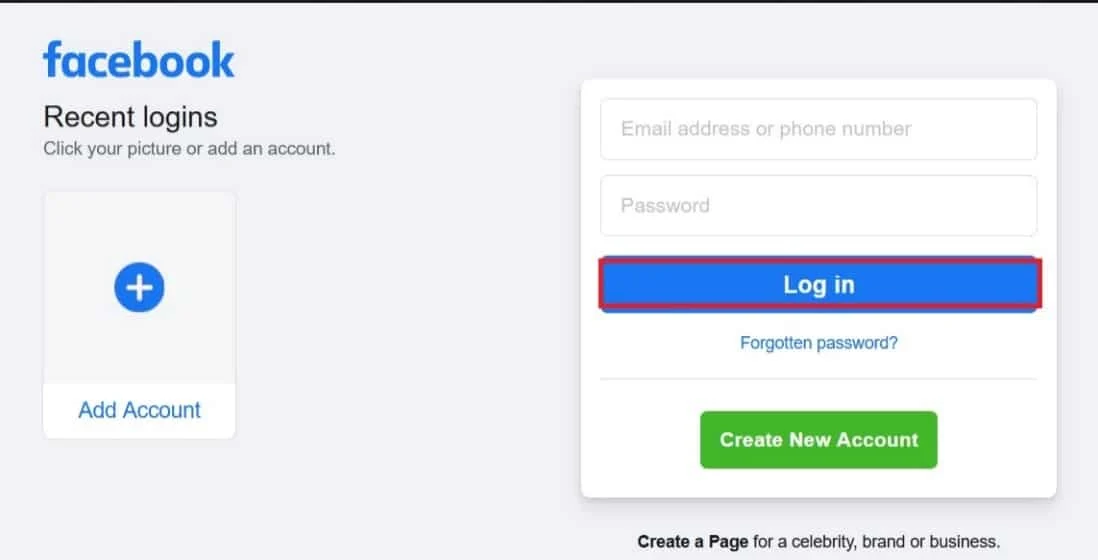
Método 8: reinstalar Facebook
Si ninguno de los métodos lo ha ayudado a corregir el error de consulta de Facebook, debe reinstalar la aplicación para resolver esto. Este método debe realizarse solo si no ha obtenido ninguna solución con ningún otro método.
Nota: cuando reinstales Facebook, tus datos y mensajes se eliminarán. Asegúrese de hacer una copia de seguridad de los datos necesarios antes de seguir los pasos mencionados a continuación.
1. Vaya a Play Store y busque en Facebook .
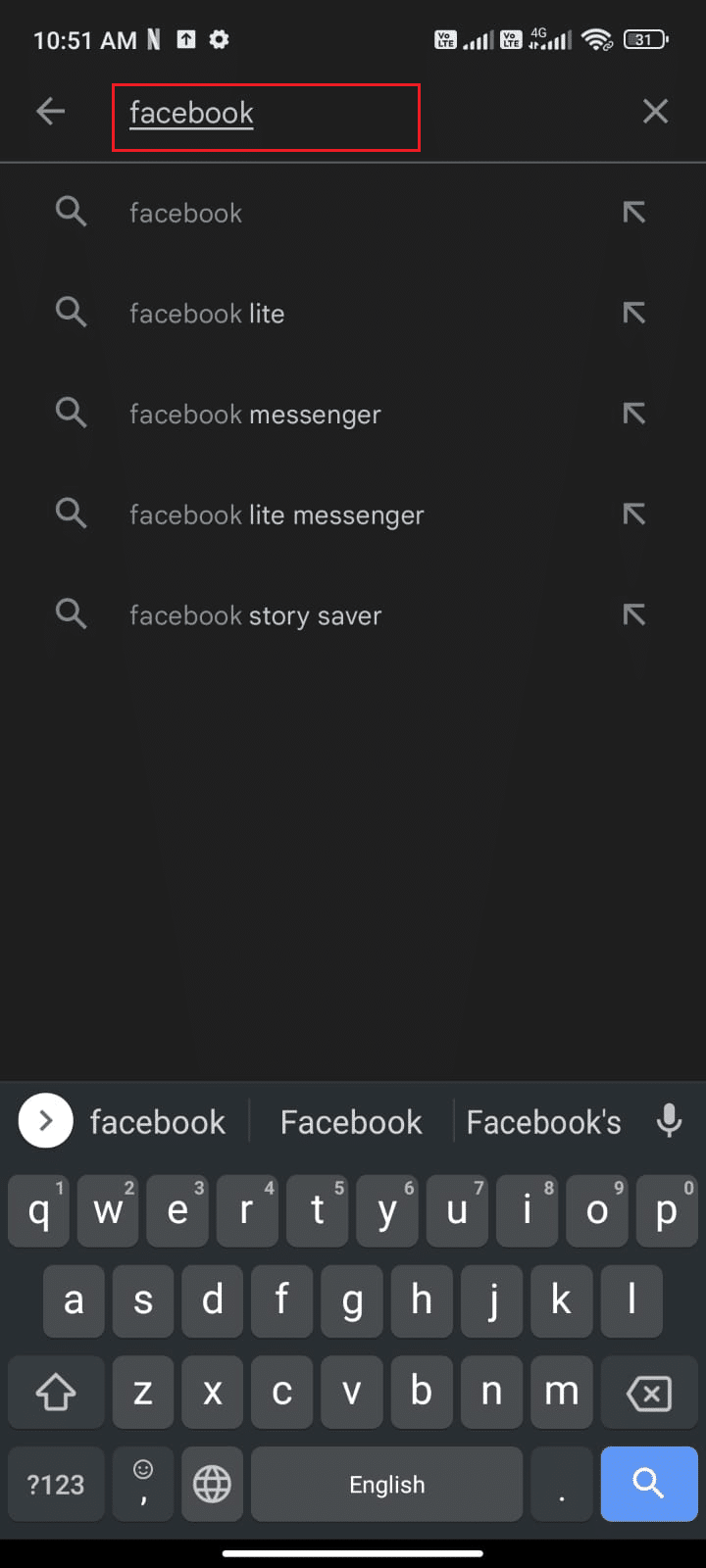
2. Luego, toca Desinstalar .
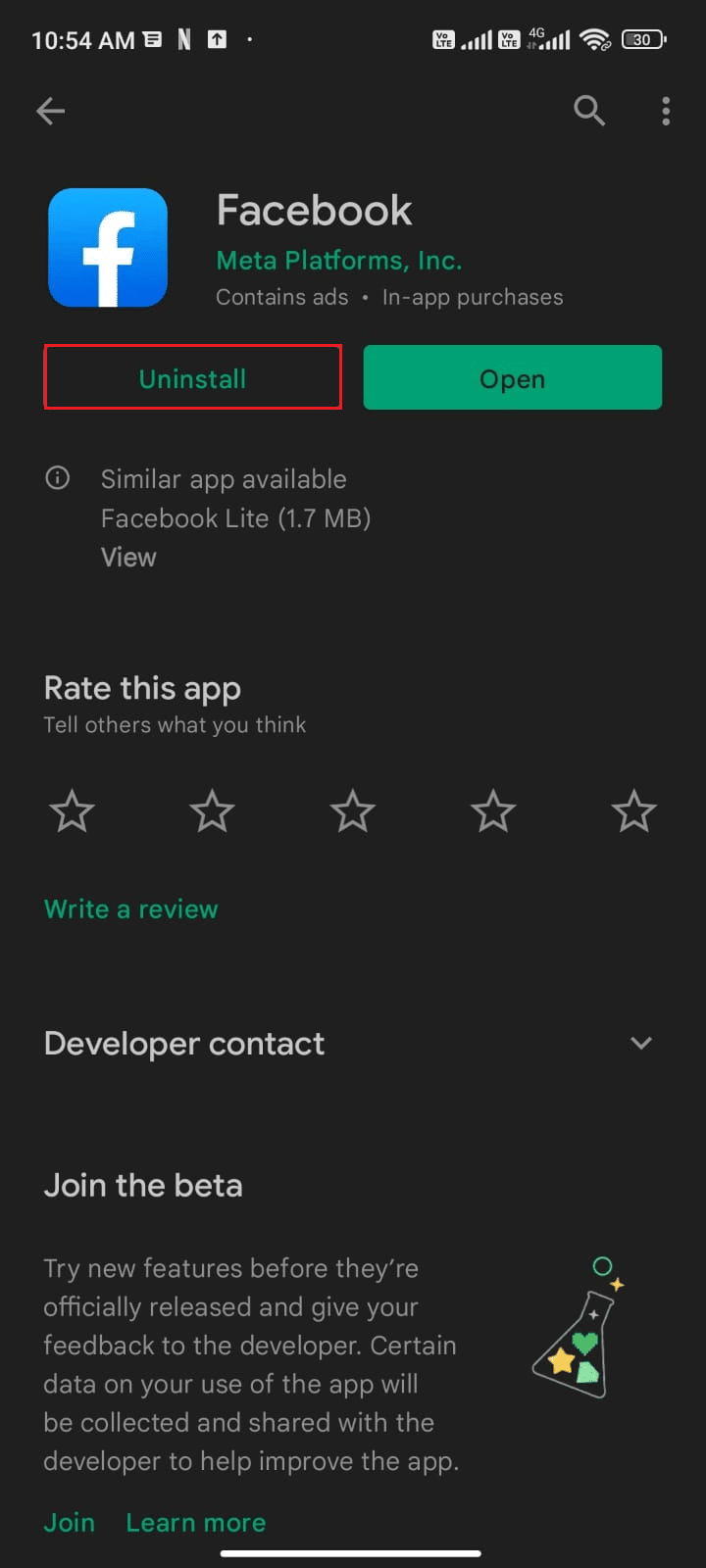
3. Espere hasta que Facebook se elimine por completo de su Android. Una vez hecho esto, vuelve a buscar Facebook y toca Instalar .
4. Una vez que Facebook se haya instalado en su dispositivo, toque Abrir como se muestra.
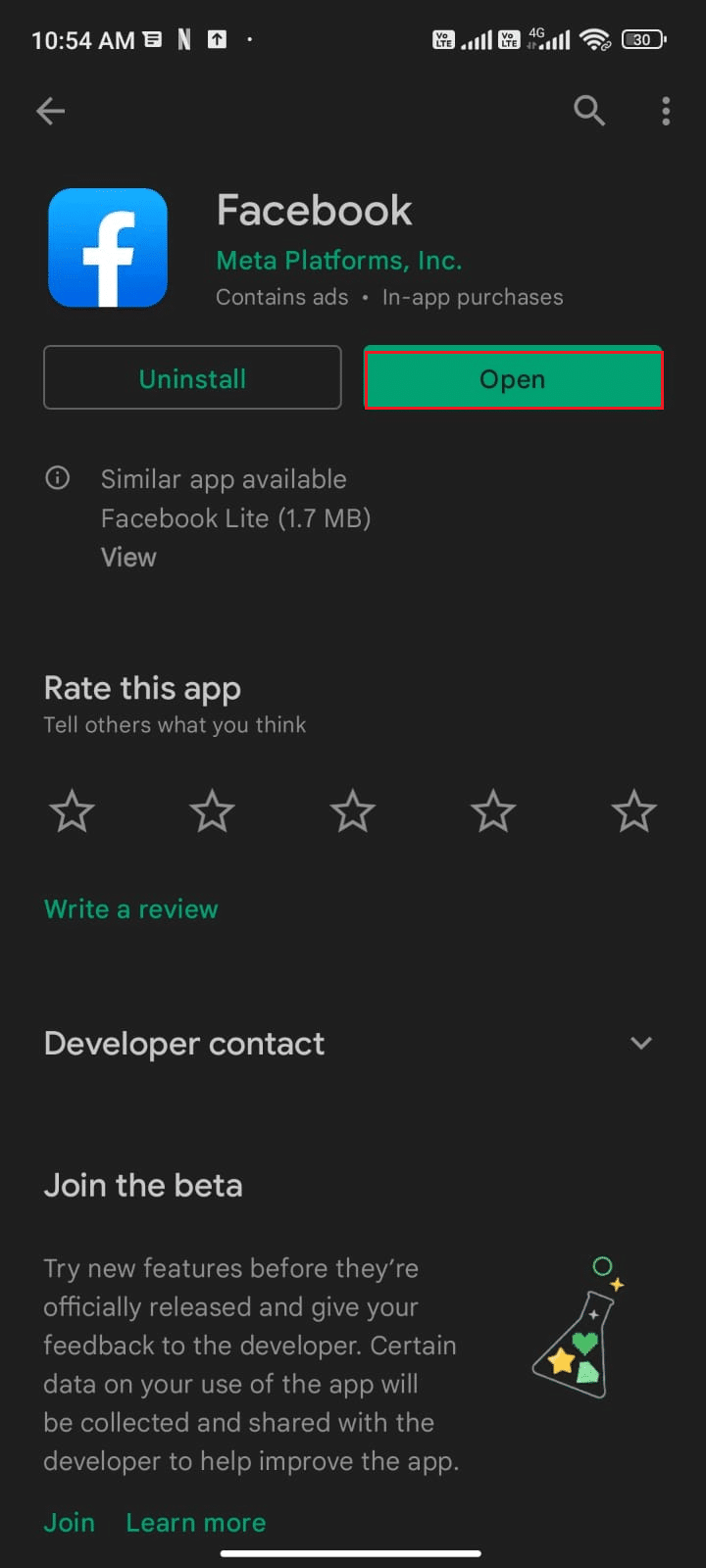
5. Finalmente, restaure sus datos (si desea hacerlo) y verifique si puede corregir el error al realizar la consulta en Facebook o no.
Lea también: Arreglar el error de archivo adjunto de Facebook no disponible
Método 9: instalar una versión anterior de la aplicación de Facebook
Aún así, si tiene problemas incluso después de reinstalar la aplicación, puede intentar instalar versiones anteriores de la aplicación de Facebook. No tienen grandes diferencias en las características, pero puede probar esta solución con seguridad.
1. En primer lugar, desinstale la aplicación de Facebook como se indica en el método anterior.
2. Visite cualquier sitio web de terceros donde pueda descargar cualquier versión anterior de Facebook en su dispositivo.
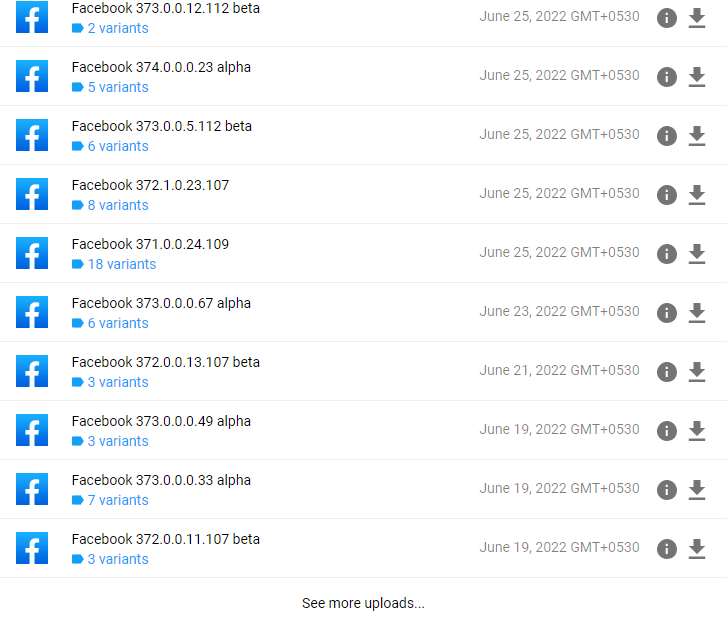
3. Ahora, toque el botón Descargar junto a cualquier versión anterior de Facebook y espere hasta que se instale el APK.
Nota: Si recibe algún mensaje durante la instalación de APK, toque Permitir .
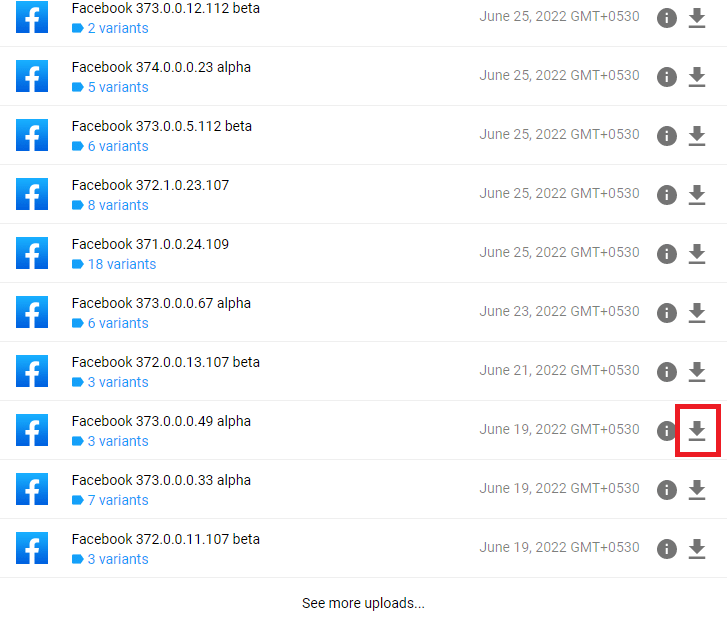
4. Reinicie su teléfono y compruebe si ha solucionado el error de ejecución de Facebook en Android.
Método 10: Póngase en contacto con el soporte de Facebook
La confiabilidad de las notificaciones de Facebook ha sido una fuente importante de frustración para muchos usuarios. Recientemente, los usuarios han informado que sus notificaciones no se cargan correctamente o no se cargan en absoluto, lo que hace que la experiencia de usar Facebook sea mucho menos agradable. Es por eso que cada vez es más necesario ponerse en contacto con el soporte de Facebook para encontrar una posible solución. Ya sea que tenga problemas para recibir notificaciones o que no haya recibido ninguna actualización durante un tiempo, ponerse en contacto con el soporte de Facebook puede ser su mejor opción para solucionar el problema.
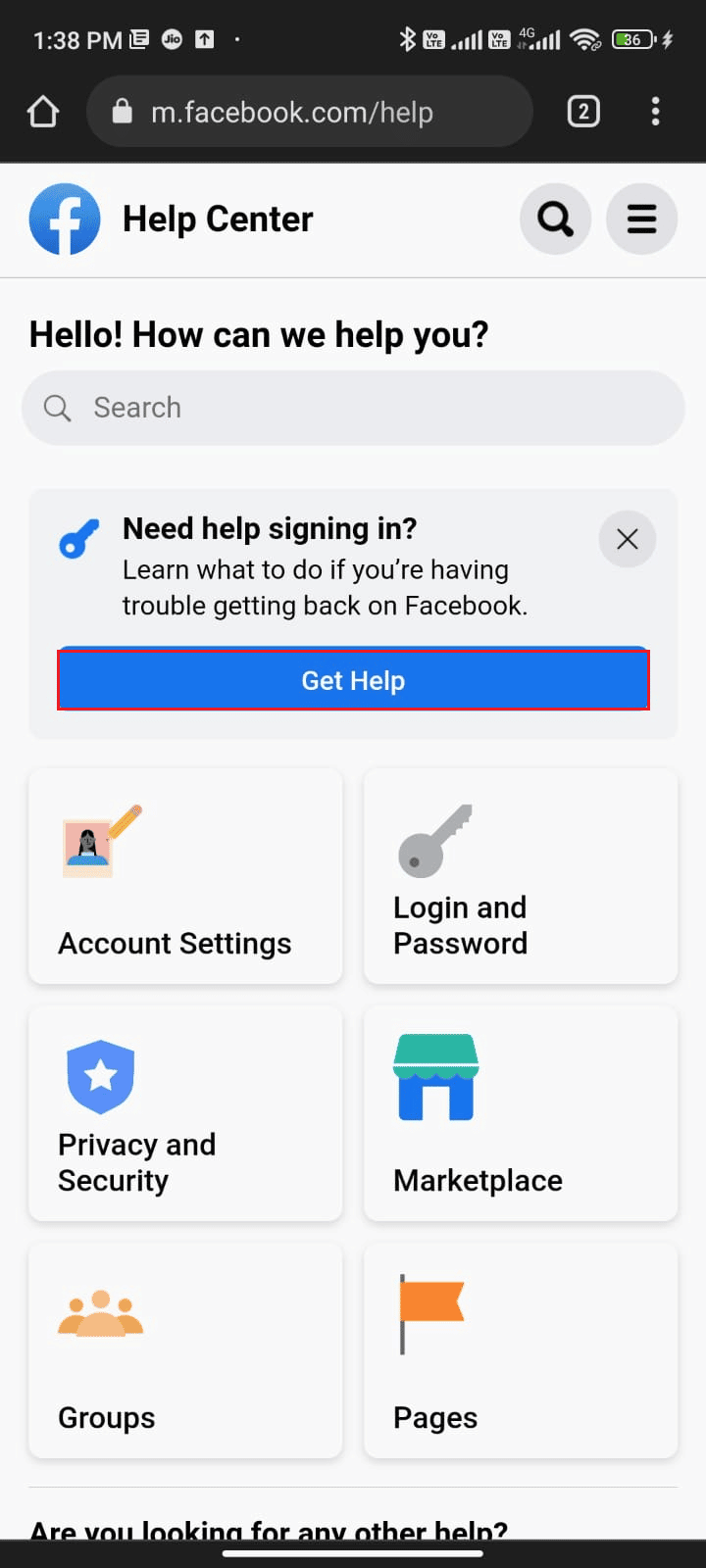
Recomendado:
- 10 formas de reparar el error de Google Chrome 0xc00000a5
- Cómo arreglar fotos negras de Instagram
- Cómo transferir una cuenta de Facebook a un teléfono nuevo
- Cómo arreglar las notificaciones de Facebook que no funcionan
Esperamos que esta guía haya sido útil y que haya aprendido a corregir el error al realizar la consulta de Facebook en su dispositivo. No dude en comunicarse con nosotros con sus consultas y sugerencias a través de la sección de comentarios a continuación. Háganos saber qué tema desea que exploremos a continuación.
